26 suurt iPhone’i funktsiooni ja täiustust iOS 16.1-s
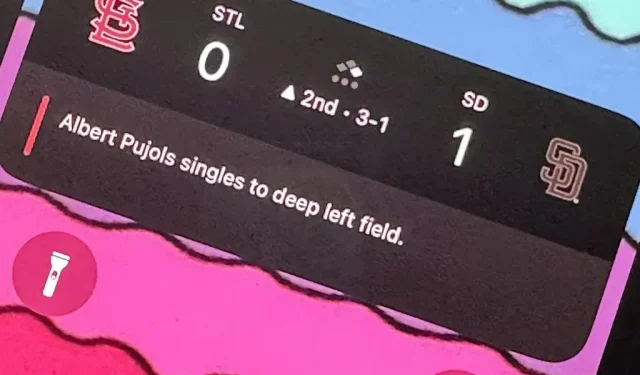
Pole möödunud nii kaua aega sellest, kui Apple avaldas iOS 16.0 enam kui 350 uue funktsiooniga, kuid iOS 16.1 tõi just teie iPhone’i jaoks välja veelgi põnevamad värskendused. Kuigi mõned hiljutised värskendused olid oodatud, on teised mõnevõrra üllatavad – ja on isegi üks, millest te võib-olla isegi ei teadnud.
Apple andis iOS 16.1 ametlikult välja 24. oktoobril 2022, 40 päeva pärast beetatestimise algust. Lisaks on iPadOS 16.1 lõpuks iPadi jaoks jõudnud pärast seda, kui Apple jättis iPadOS 16.0 avaliku värskenduse vahele ja saadaval on ka macOS 13 Ventura.
See tähendab, et paljud funktsioonid, mida olete iOS 16.0-s ja uuemates versioonides alates 12. septembrist kasutanud, saavad lõpuks teie iPadis ja Macis 100% kasutatavad (nt iMessages’i redigeerimine ja fotodelt objektide eraldamine). Ja see kehtib ka mõne uue iOS 16.1 funktsiooni kohta, mis on loetletud allpool.
1. Suured numbrid aku protsendi jaoks
iOS 16.0-s lisas Apple lõpuks Face ID seadmete aku seadetesse lüliti, et lubada olekuribal aku protsent, mida Touch ID seadmed on juba pikka aega suutnud teha. Värskendus pani protsendi akuikoonile ja iOS 16.1 muudab numbrid suuremaks ja hõlpsamini nähtavaks. Allpool näete enne ja pärast ikoone heledas ja tumedas režiimis.

2. Aku protsent rohkemate iPhone’ide jaoks
Kuigi iOS 16.0 võimaldab meil Face ID seadmete olekuribal olevale aku ikoonile aku protsendi lisada, pole see saadaval kõigil Face ID mudelitel. Eelkõige ei lähe arvesse iPhone XR, 11, 12 mini ja 13 mini, arvatavasti nende väiksemate ekraanide tõttu. iOS 16.1 värskendus lisab nendele mudelitele tuge, nii et kõik iPhone’i mudelid, mis saavad käitada operatsioonisüsteemi iOS 16, saavad nüüd uue akuikooni.
3. Laadimine puhta energiaga
Avage Seaded -> Aku, seejärel avage menüü Battery Health & Charging, varem lihtsalt Battery Health, ja näete uut Clean Energy Charging valikut.
Apple ütleb, et teie iPhone “püüab vähendada teie süsiniku jalajälge, laadides seda valikuliselt, kui saadaval on madalama süsinikusisaldusega elekter” ja et see “õpib teie igapäevasest laadimisest, nii et see jõuab täislaadimiseni enne, kui seda vajate.” kasutab seda. .”
See valik peaks olema vaikimisi automaatselt lubatud. Lisateavet rohelise energia laadimise kohta saate Apple’i abilehelt .
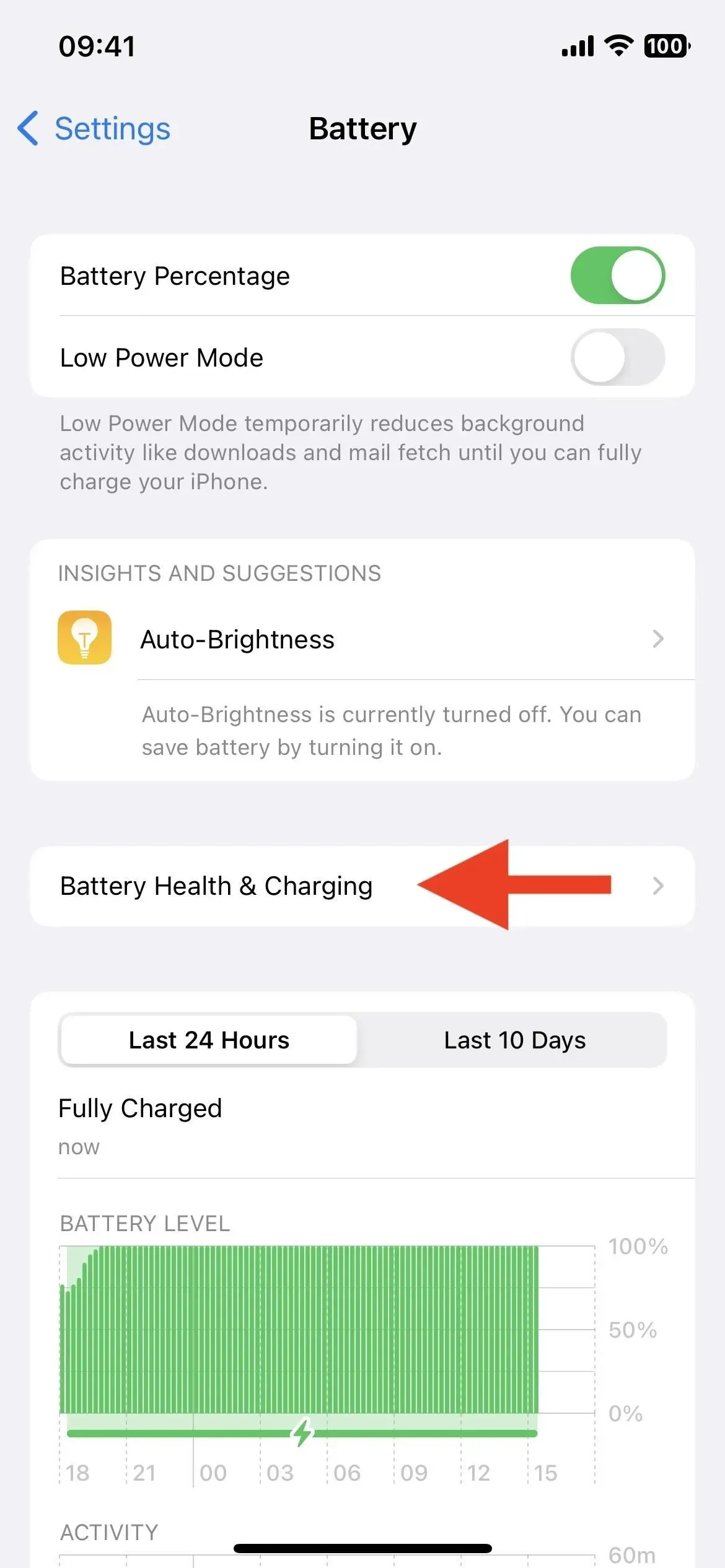
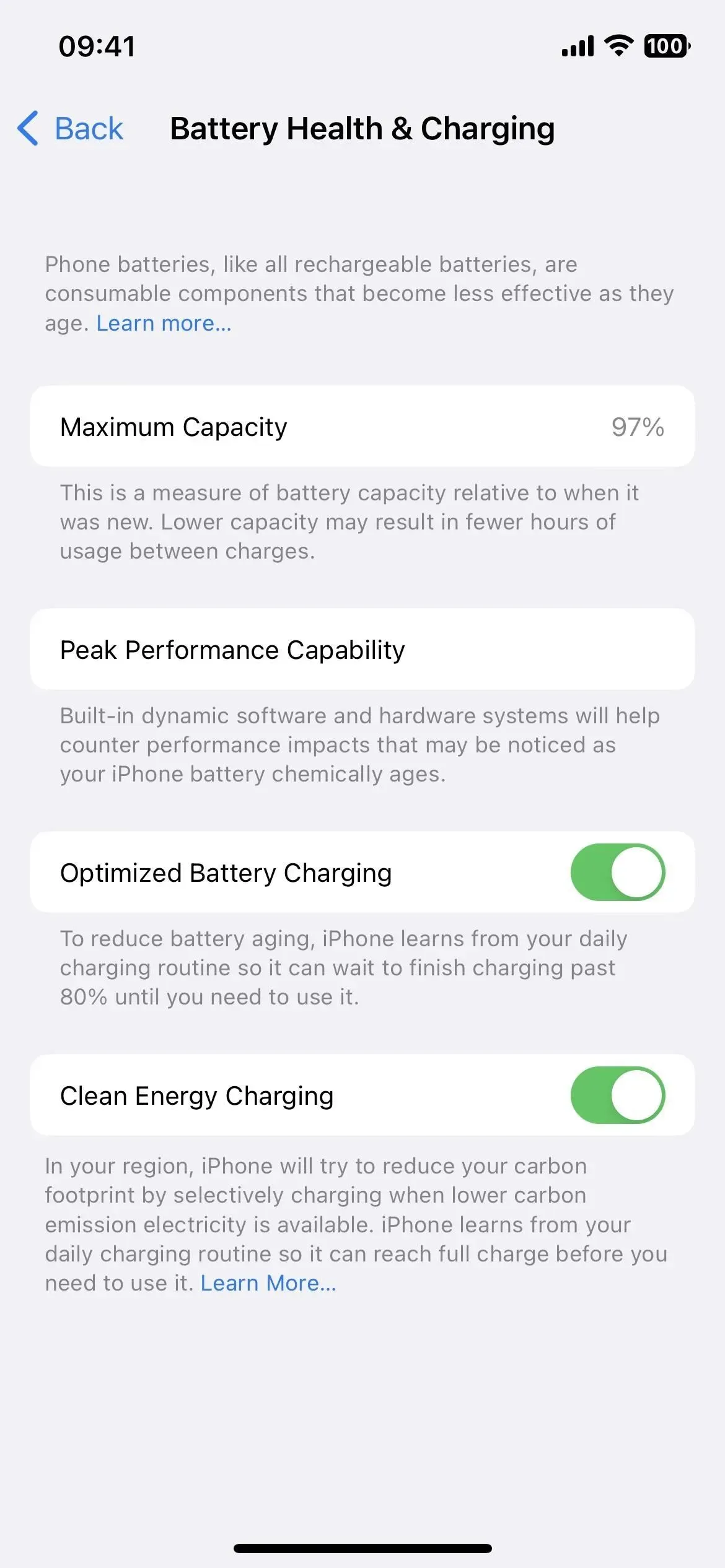
4. Otseülekanded
Live Activity on lõpuks kohal. Need kuvatakse teie iPhone’i lukustuskuva allservas ning Dynamic Island iPhone 14 Pro ja 14 Pro Max mudelite jaoks ning kuvavad rakenduse uusimaid andmeid, mida on reaalajas värskendatud.
Spordimängude reaalajas voogesitamine Apple TV rakenduses on üks näide sellest, mida Live Activity suudab teha. Valige oma piirkonnas saadaval olev reaalajas mäng jaotises Live Sport ja klõpsake nuppu Telli. Kui teil on iPhone 14 Pro või 14 Pro Max, näete lukustuskuval ja rakenduses Dynamic Island mängude kaupa ja reaalajas tulemusi. Praegu saan selle tööle panna ainult MLB mängudega.
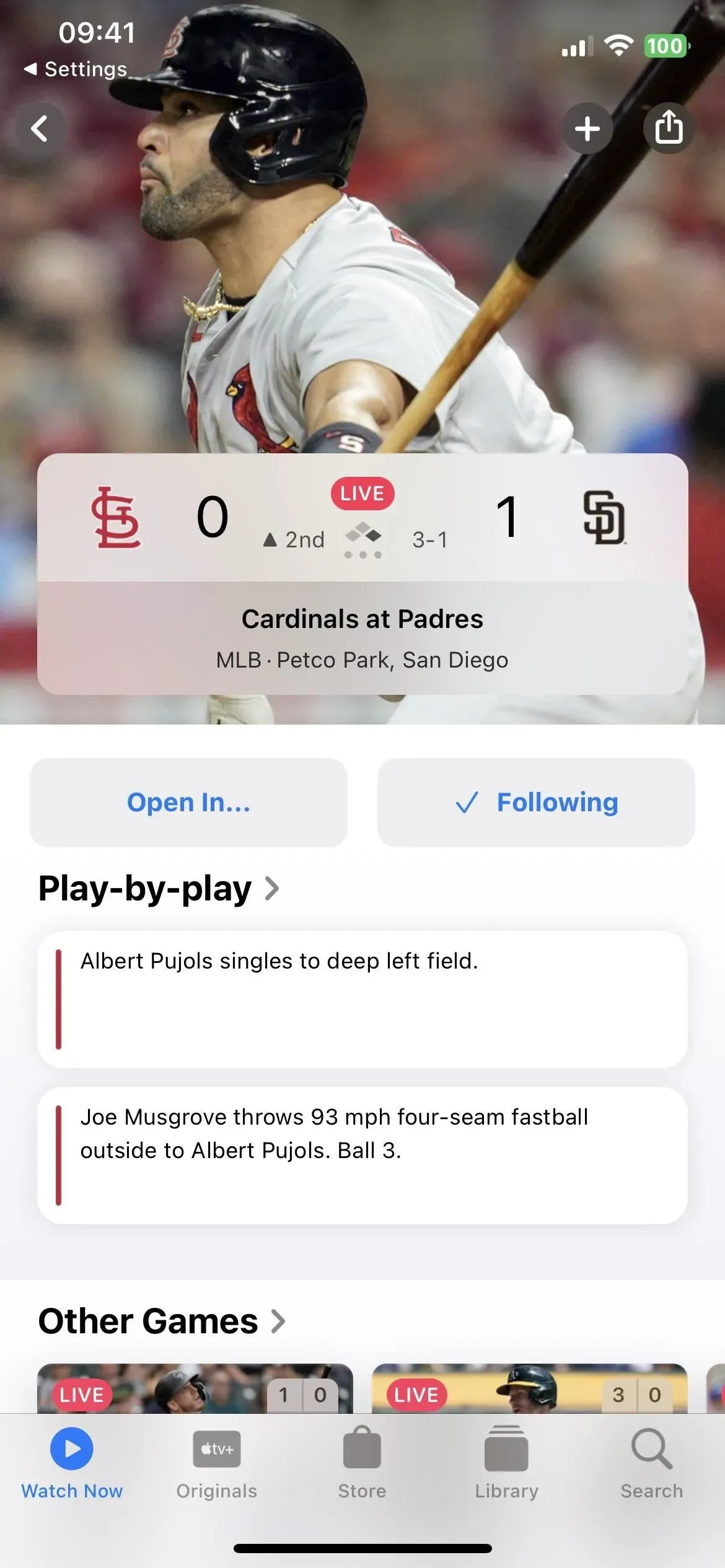
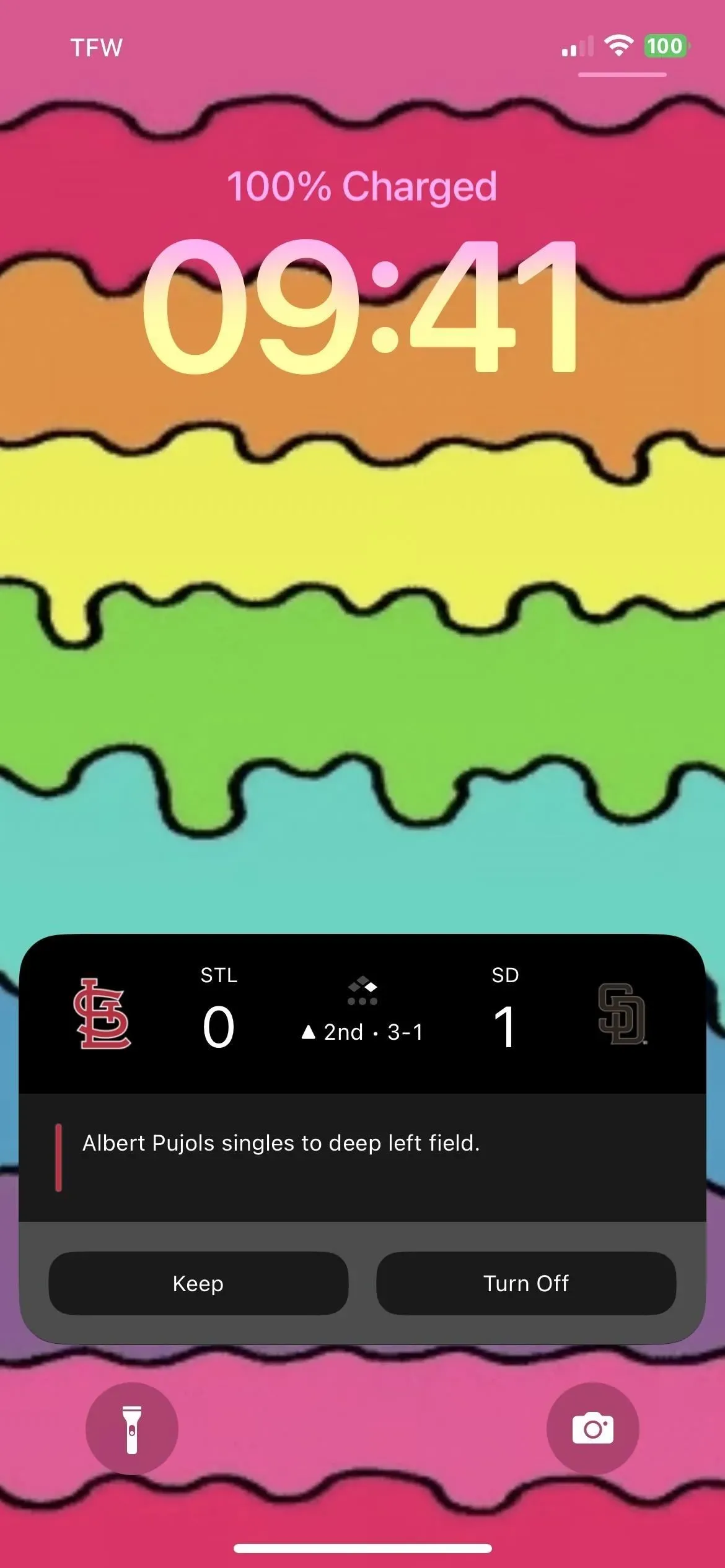
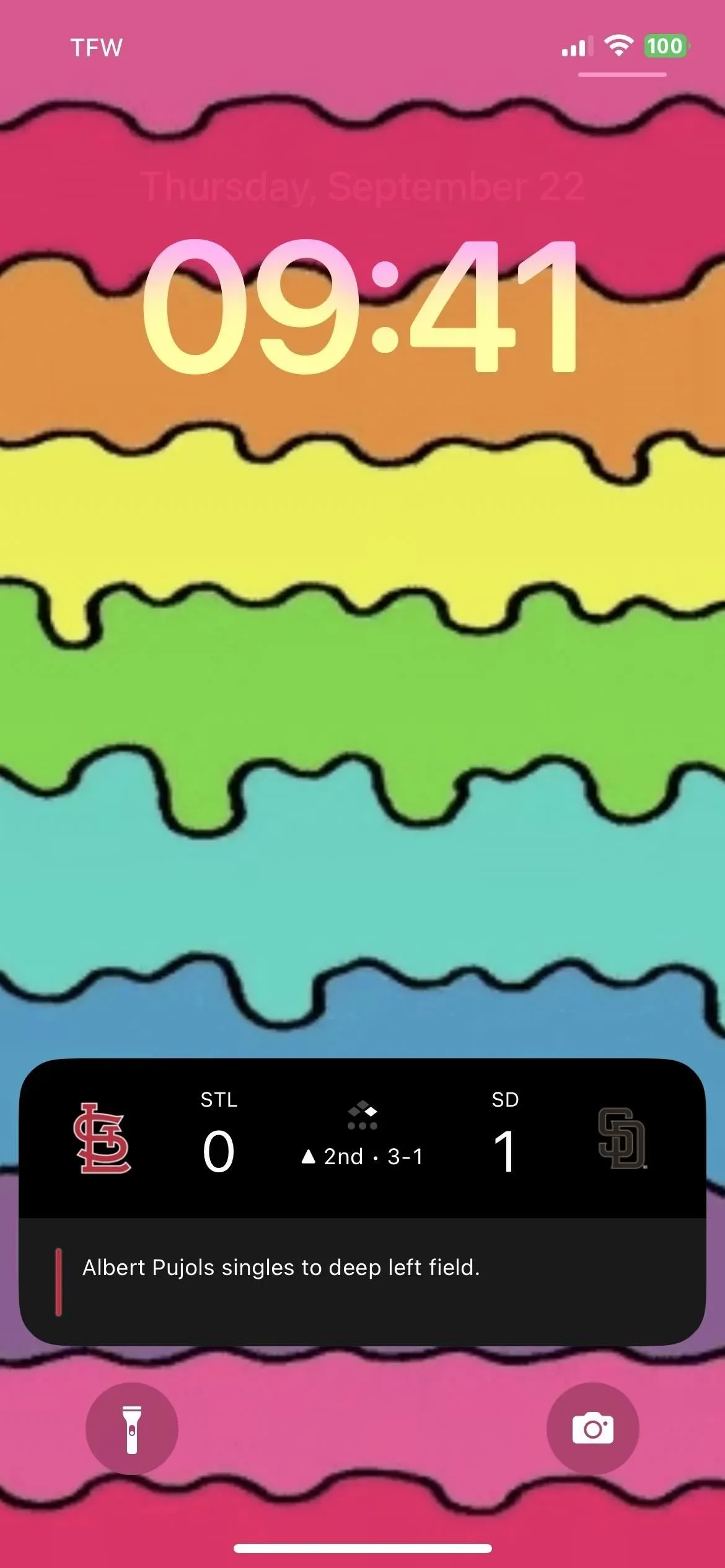
Apple’i sõnul saab Live Activity Dynamic Islandil olla aktiivne vaid kuni kaheksa tundi, kuid lukustuskuval võib see kesta kuni 12 tundi. Seega iPhone 14 Pro ja 14 Pro Max puhul kaob Live Activity Dynamic Islandilt kaheksa tunni pärast, kuid jääb lukustuskuvale veel neljaks tunniks. Ütlematagi selge, et saate reaalajas tegevuse jälgimise igal ajal lõpetada.
Lisaks on Dynamic Islandil neli erinevat reaalajas vaatamise režiimi: kompaktvaate alustamine, kompaktvaate lõpp, minimaalne vaade ja laiendatud vaade.
5. Action API
Reaalajas tegevused ei ole mõeldud ainult Apple’i rakenduste jaoks – iga kolmanda osapoole arendaja saab need uue ActivityKiti raamistikuga oma rakendustesse lisada. Tegevused, mida saate jälgida, on näiteks Uberist või Lyftist auto pealevõtmine, UPS-ist või FedExist pakkide kohaletoimetamine, GrubHubist või DoorDashist toidu kohaletoomine, Starbucksist või Targetist kaasaostmise tellimine, Nike’i või Healthiga treenimine jne.
Arendajatel lubati 18. oktoobril hakata oma uuendatud Live Activity rakendusi App Store’i esitama, et kasutajad saaksid neid kasutada kohe pärast iOS 16.1 väljalaskmist. Mõned huvitavad, mis on juba saadaval, hõlmavad järgmist:
- minu rada
- kohviraamat
- Käivitage lukk
- Riiul – toimingute loomine
- Sur
- Spordihoiatused
- Loendamine • Kiirloendur
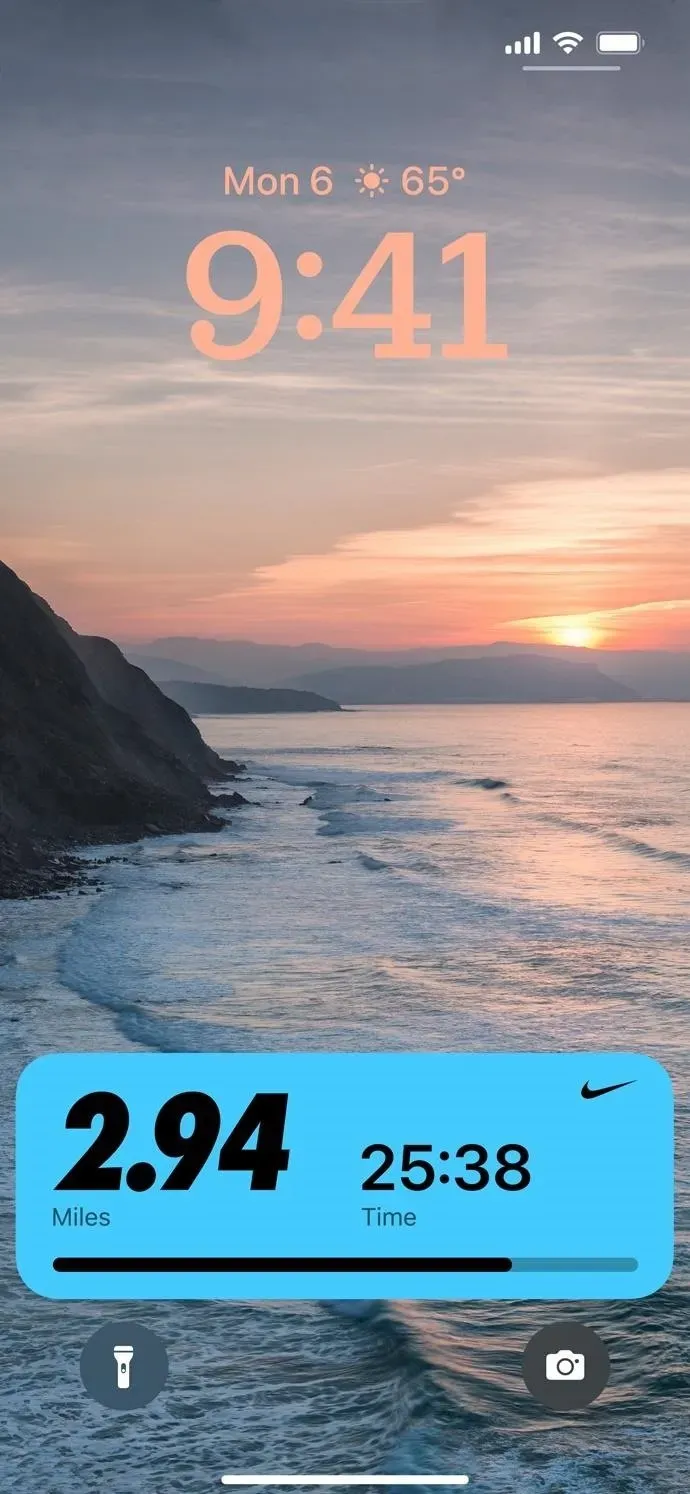
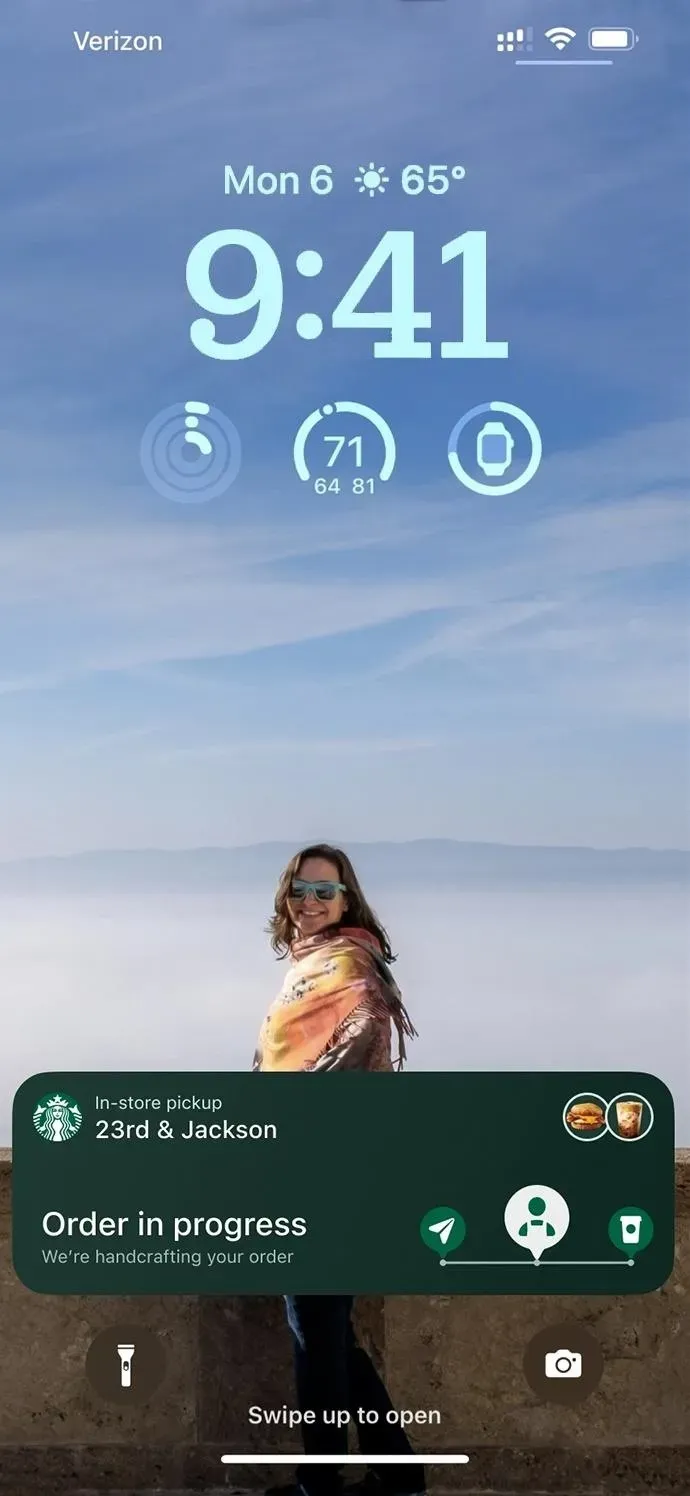
6. Enne rakenduste esmakordset käivitamist laadige alla rakendusesisene sisu
Seaded -> App Store’is on uus lüliti “Sisu rakenduses”, mis “käivitab rakendused automaatselt taustal, et sisu alla laadida enne nende esmakäivitamist”, kui see on lubatud. Märkad muudatusi peamiselt mängudes ja navigatsioonirakendustes, mille korralikuks tööks on vaja palju ressursse. App Store’il on failisuuruse piirangud, kuid arendajad saavad pärast rakenduse esmast installimist kasutada vajalikke ressursse.
Pole selge, kas see funktsioon kehtib ainult rakenduse esmase installimise ajal või saab see pärast rakenduse värskenduse käsitsi või automaatset installimist taustal rakendusse uut sisu installida. Pärast iOS 16.1 värskenduse installimist peaks see lüliti olema vaikimisi lubatud.
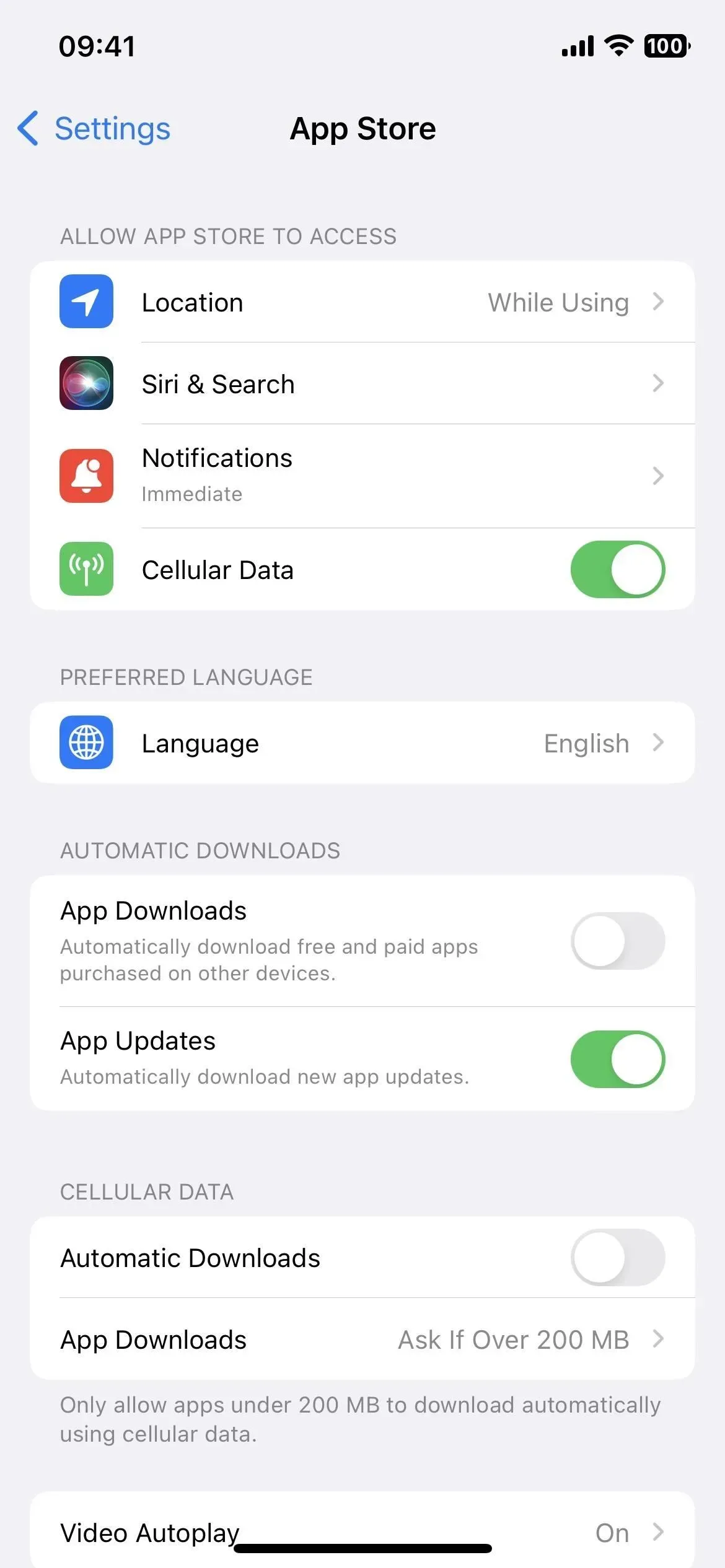
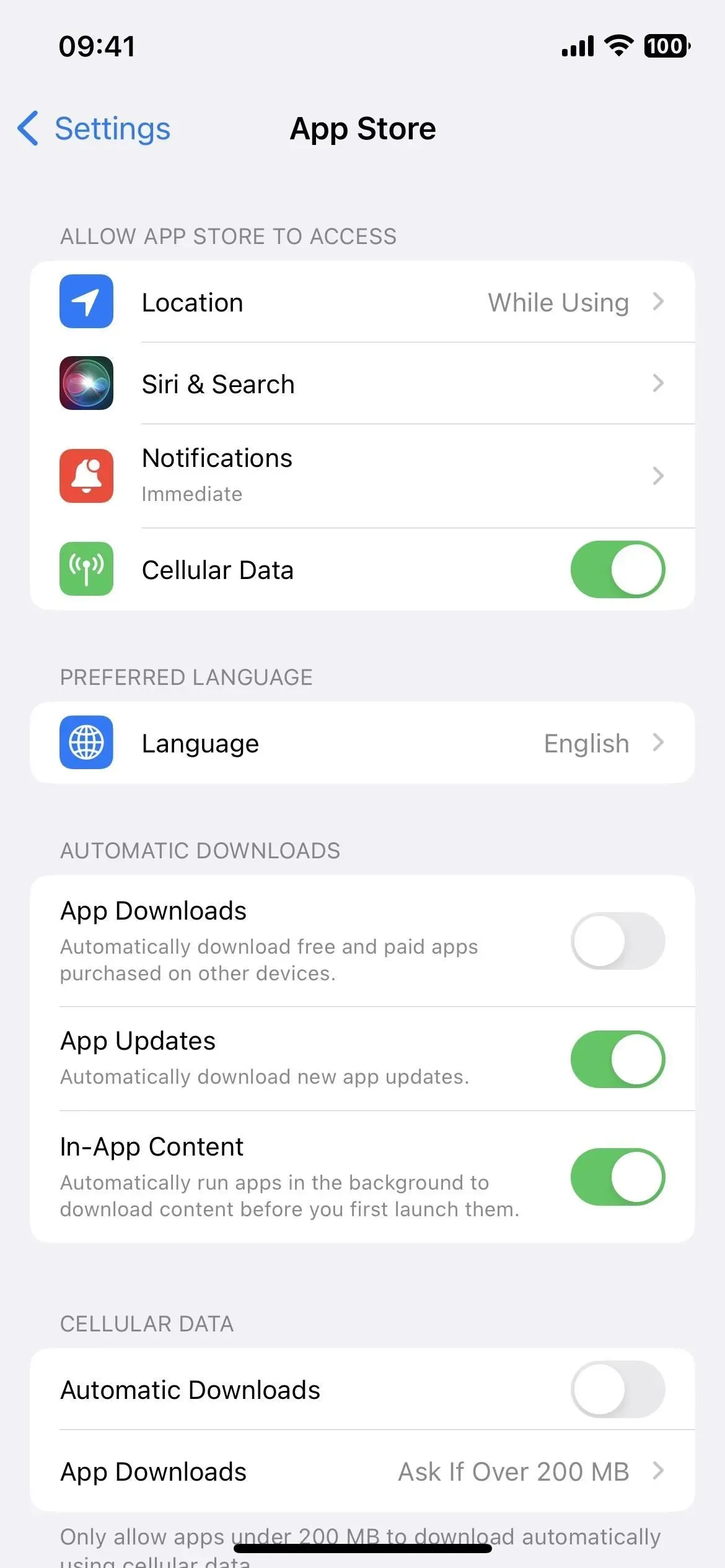
Enne (vasakul) ja pärast (paremal) iOS 16.1 värskendust.
7. Registreeruge Fitness+ kasutajaks ilma Apple Watchita
Enne iOS 16.1 vajas Fitness+ tellimus rakenduses Fitness Apple Watchi. Nüüd pole teil seda vaja, kuid jääte ilma kõigist teie Apple Watchis treeningu ajal kuvatavatest tervise- ja vorminäitajatest. Kui te ei hooli nendest andmetest ja soovite lihtsalt oma treeningut jälgida, on Fitness+ nüüd mõistlik valik.
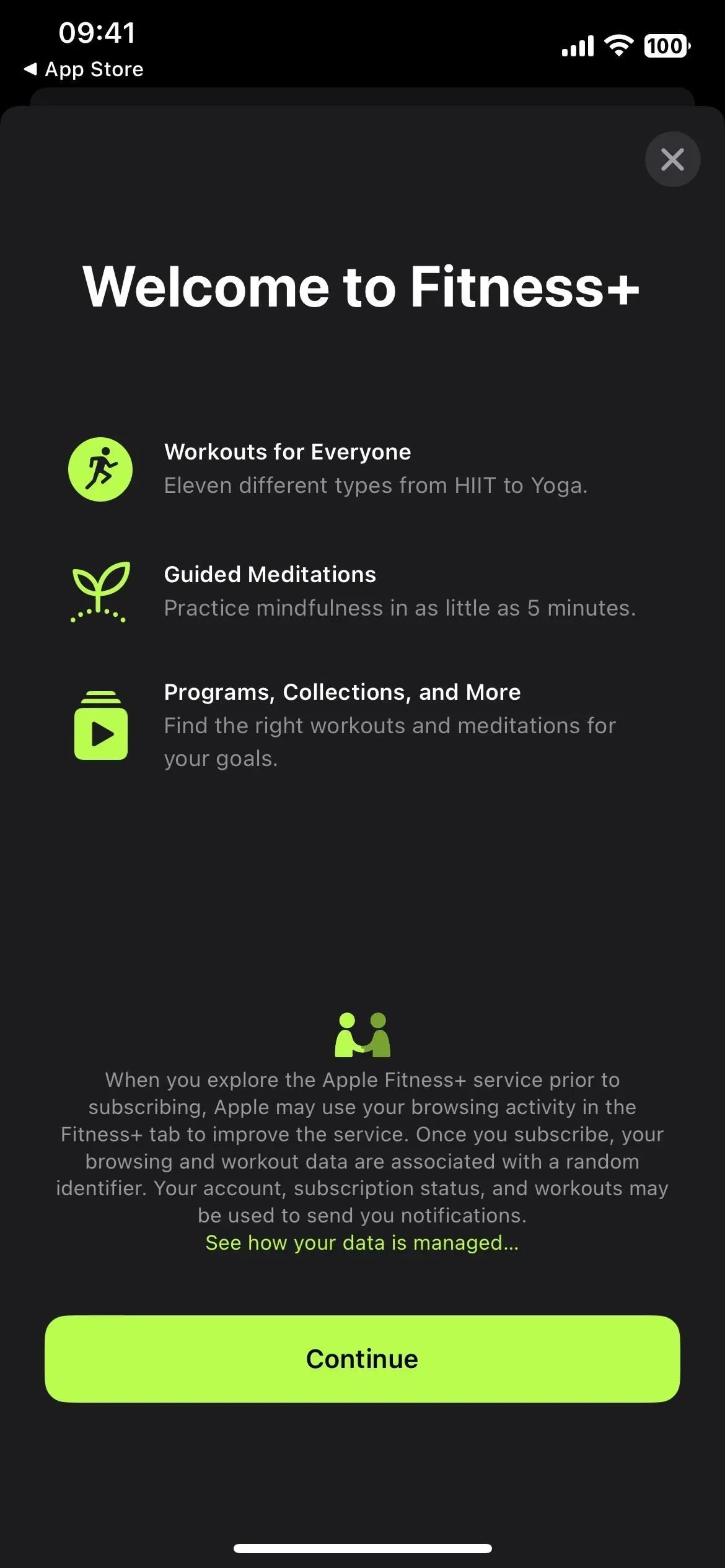
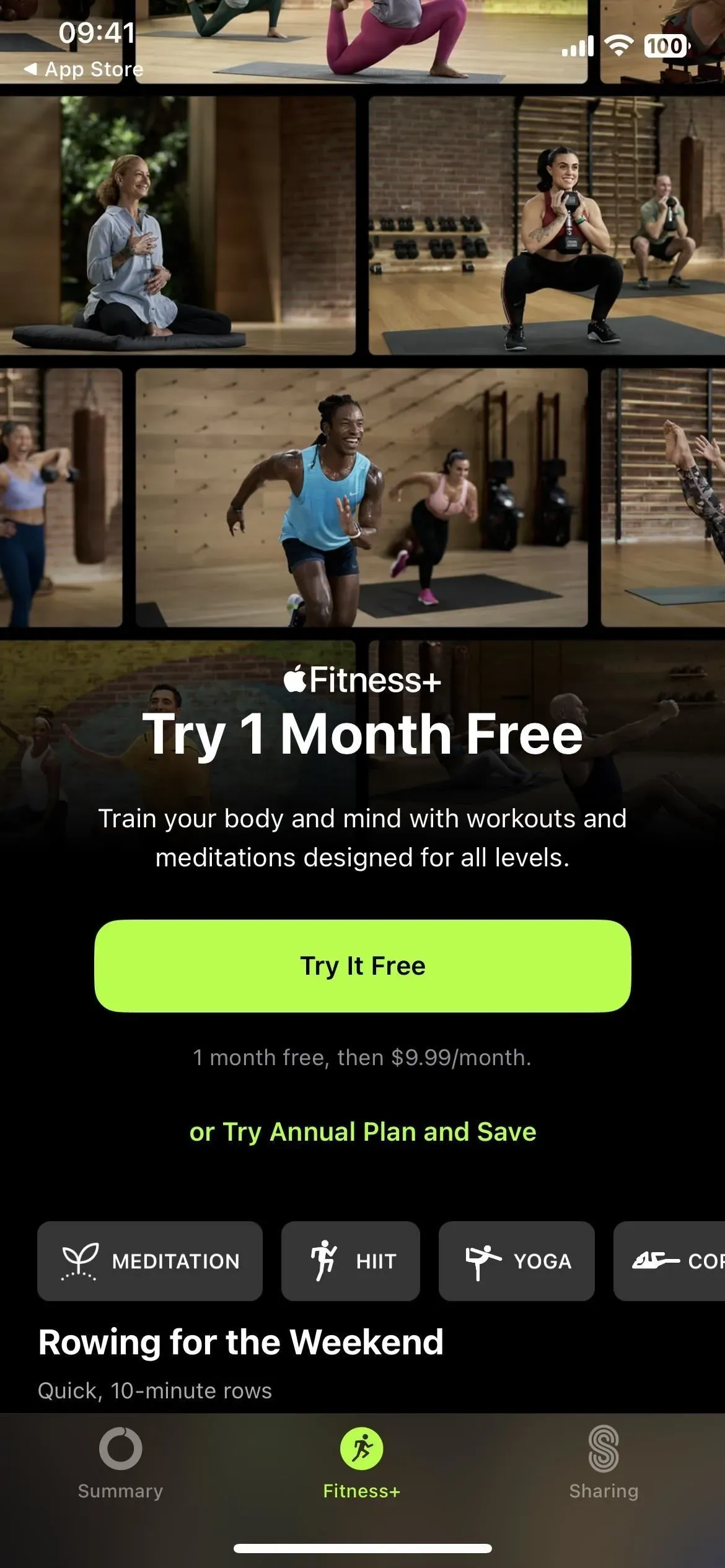
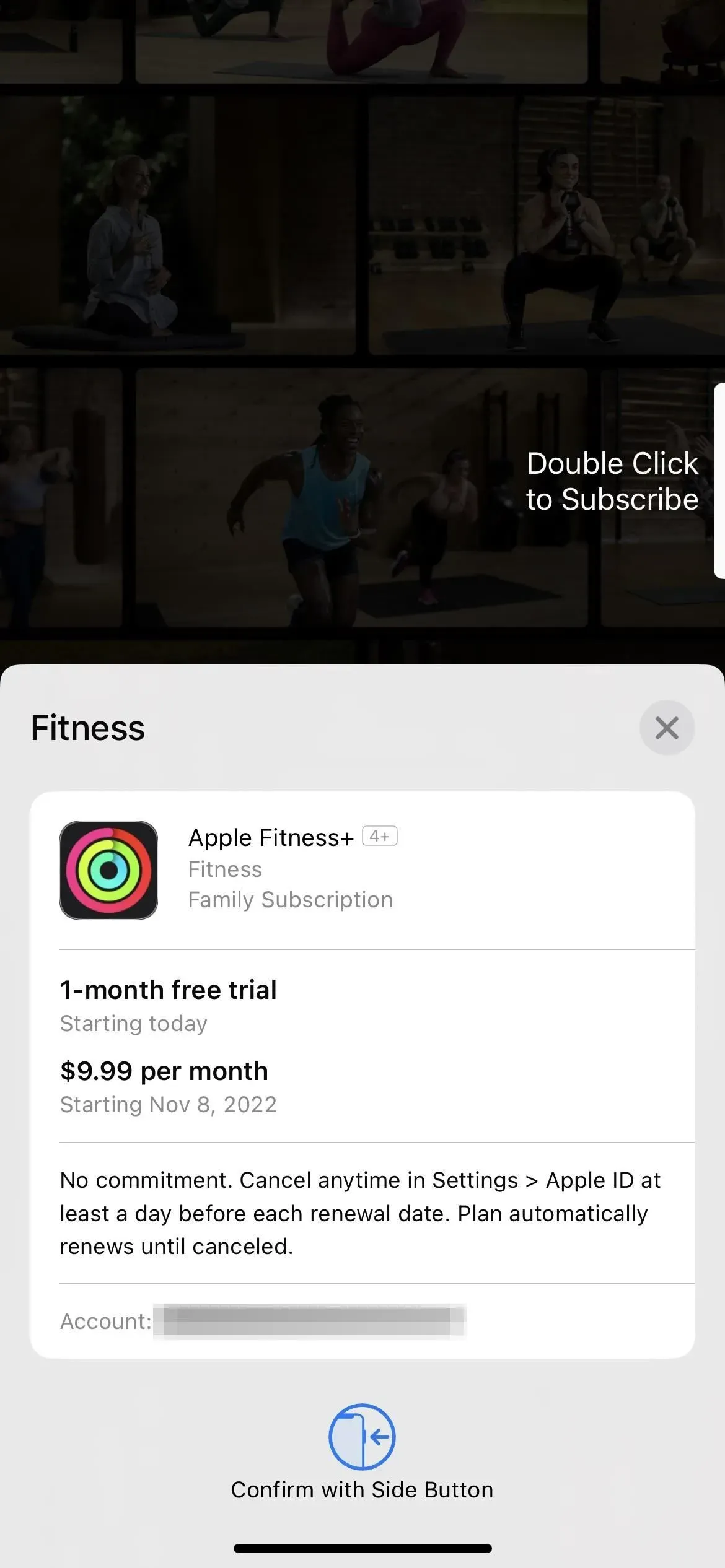
8. Uued otsetee toimingud
iOS 16.0 värskendus lisas otseteede rakendusse peaaegu 60 uut toimingut ja iOS 16.1 lisab veel mõned. Esimene on rakenduse Seaded „Hangi praegune fookus”, mis tagastab praeguse aktiivse fookuse. Teine on otseteede rakenduse „Otsi otseteedest”, mis avab otseteed ja otsib määratud teksti. Ja kolmas on “Ava nutikas loend”, mis avab meeldetuletustes konkreetse nutika loendi.
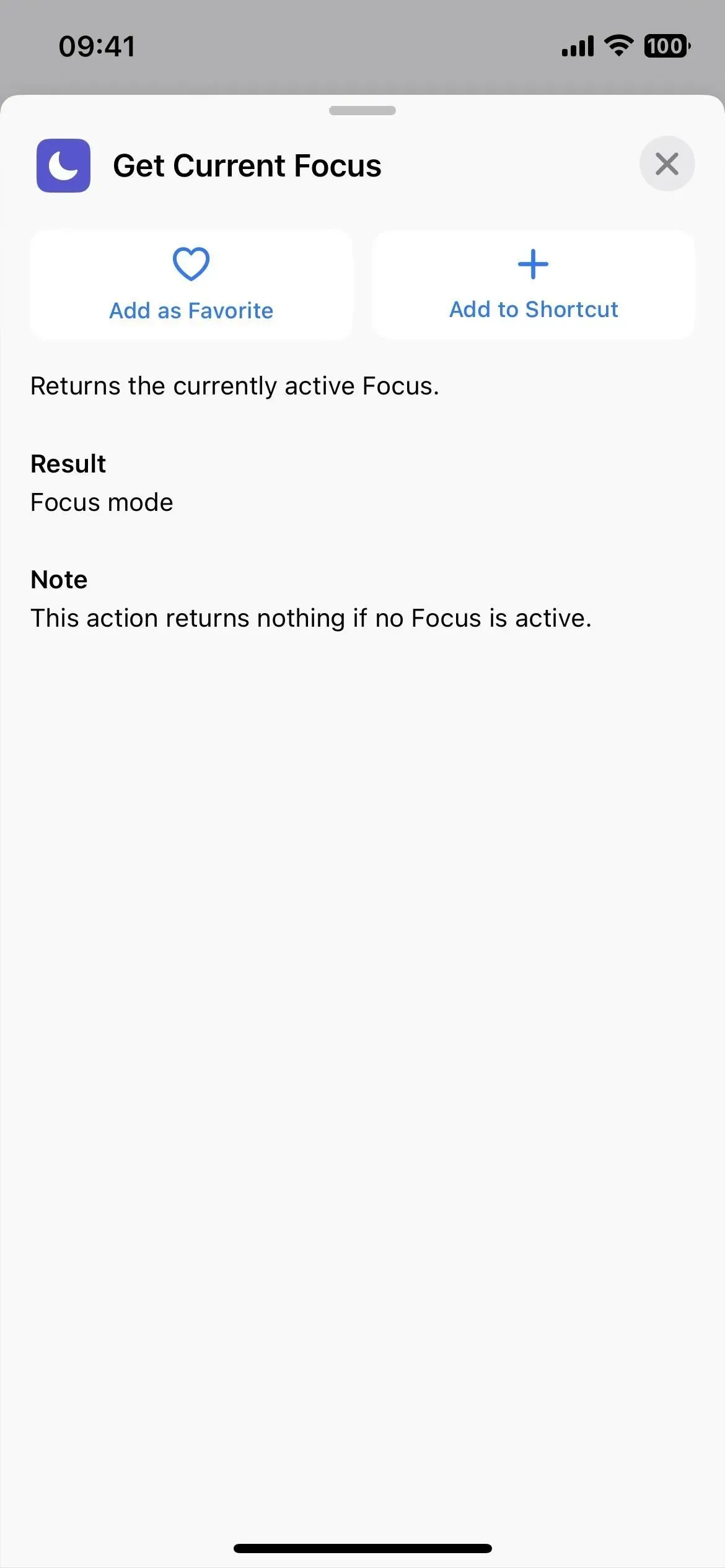

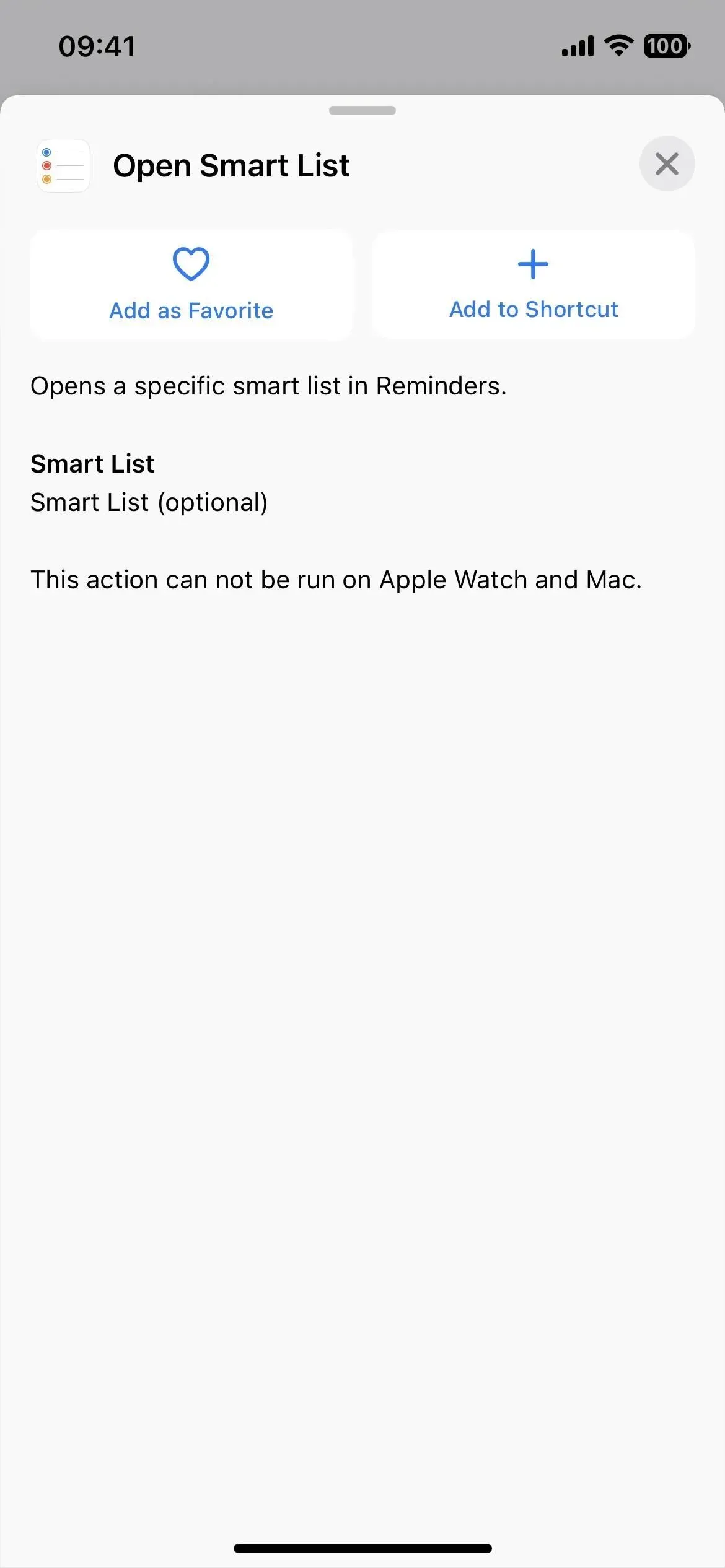
9. Siltide glüüfide täiustatud kategooriad
iOS 16.0.3 puhul. ja varem kategoriseeris ikoonivalija sildiikooni valimisel kõik glüüfid objektideks, inimesteks ja sümboliteks – see on kõik. (GIF on jäetud allpool.) Nii paljude rühmade puhul on parem kasutada lihtsalt otsingut.
iOS 16.1-l on nüüd kategooriad juurdepääsetavuse, noolte, autode, kaamera ja fotode, kaubanduse, side, ühenduvuse, seadmete, toimetamise, treeningu, mängude, tervise, kodu, inimese, indeksite, klaviatuuride, matemaatika, meedia, looduse, objektide, objektide jaoks ja tööriistad, inimesed, privaatsus ja turvalisus, kujundid, sümbolid, teksti vormindamine, aeg, transport ja ilm, mitte tingimata selles järjekorras. (Parempoolne GIF allpool.)
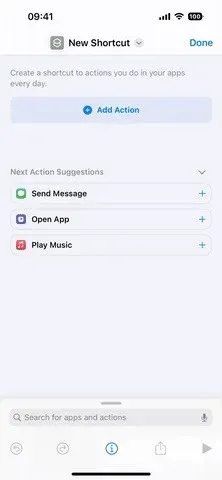
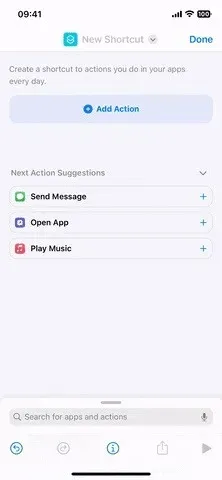
Enne (vasakul) ja pärast (paremal) iOS 16.1 värskendust.
10. Siltide sümbolid kuvatakse mitmes kategoorias
Nüüd, kui rakenduses Shortcuts on glüüfide jaoks peaaegu 30 kategooriat, peaks see kattuma ja Apple ei püüa ikoone ühte rühma liigitada. Näiteks kui vajate päikesesümbolit, leiate selle kategooriatest Loodus, Ilm ja Klaviatuur. Siiski on Apple eemaldanud ka 100 glüüfi ja ikoonivalijat, kuigi need võivad tulevastes tarkvaravärskendustes uuesti ilmuda.
Mitmes kategoorias kuvatavate glüüfide täieliku loendi ja puuduvate glüüfide jaoks vaadake meie iOS 16.1 otseteede värskendusjuhendit.
11. Eemaldage Apple Wallet
Kui te ei kasuta Apple Pay, Apple Cashi, Apple Cardi ega poest püsikliendikaarte ja pileteid Apple Walletis, saate lõpuks Apple Walleti rakenduse desinstallida. Varem sai selle avaekraanilt eemaldada ainult rakenduste teeki peites, kuid nüüd saad selle jäädavalt eemaldada.
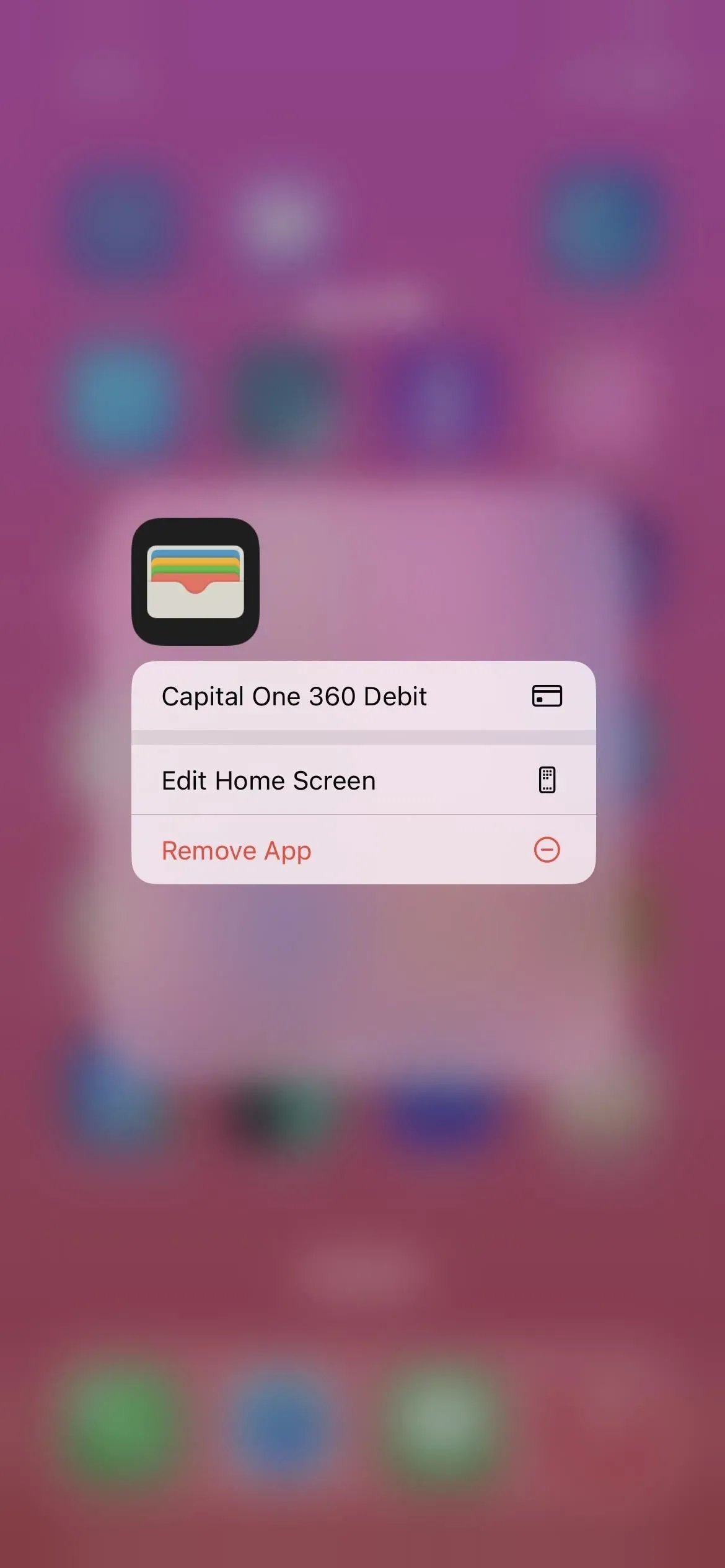
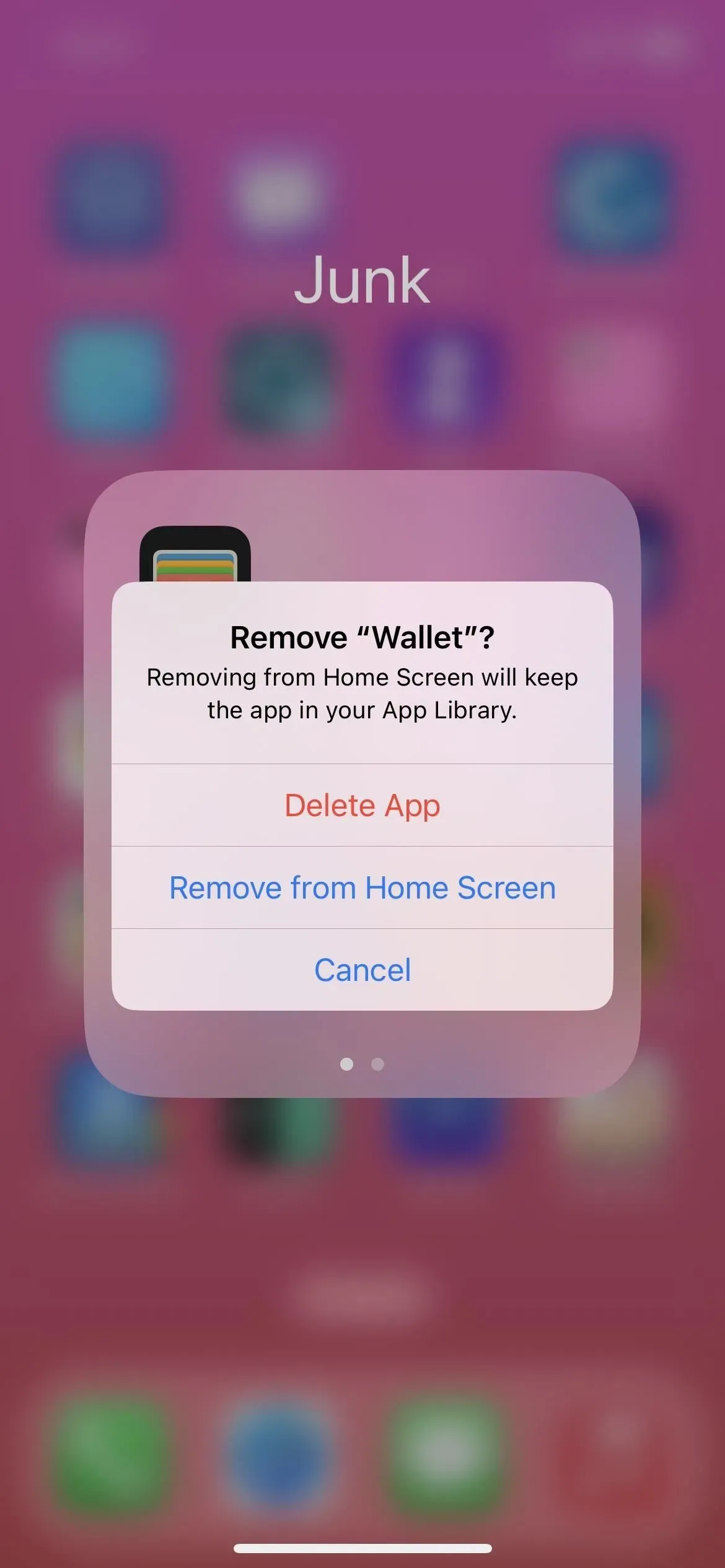
12. Võtmevahetus rahakotis
Kui saate kunagi Walleti rakendusse salvestatud digitaalse võtme, näiteks auto või hotellitoa jaoks, saate seda nüüd teiste iPhone’i kasutajatega Messages, WhatsAppi ja muude sõnumsiderakenduste abil jagada. Samuti saavad inimesed teiega oma võtmeid jagada.
13. Säästukonto Apple Cardile
Need, kellel on Apple Card, saavad muuta oma Daily Cash veelgi suuremaks sularahaks, kandes selle rahakotirakenduse kaudu suure tootlikkusega säästukontole. Goldman Sachs haldab kontosid ja saate valida, kas teie igapäevane sularaha kantakse sellele automaatselt koheseks investeeringuks. Apple teatab, et mingeid tasusid, minimaalseid sissemakseid ega minimaalset saldonõudeid pole.
Kui kasutajad on oma säästukonto seadistanud, krediteeritakse kogu tulevane igapäevane sularaha sellele automaatselt või nad saavad jätkata selle lisamist oma Apple Cashi kaardile Walletis. Kasutajad saavad Daily Cashi sihtkohta igal ajal muuta.
Säästmise edasiseks laiendamiseks saavad kasutajad hoiukontole täiendavaid vahendeid hoiustada lingitud pangakonto või Apple Cashi saldo kaudu. Samuti saavad kasutajad igal ajal raha välja võtta, kandes need lingitud pangakontole või oma Apple Cashi kaardile ilma tasudeta. Pärast seadistamist saavad Apple Cardi kasutajad vaadata oma Walleti preemiate kasvu lihtsasti kasutatava säästupaneeli kaudu, mis näitab nende kontojääki ja aja jooksul kogunenud intresse.
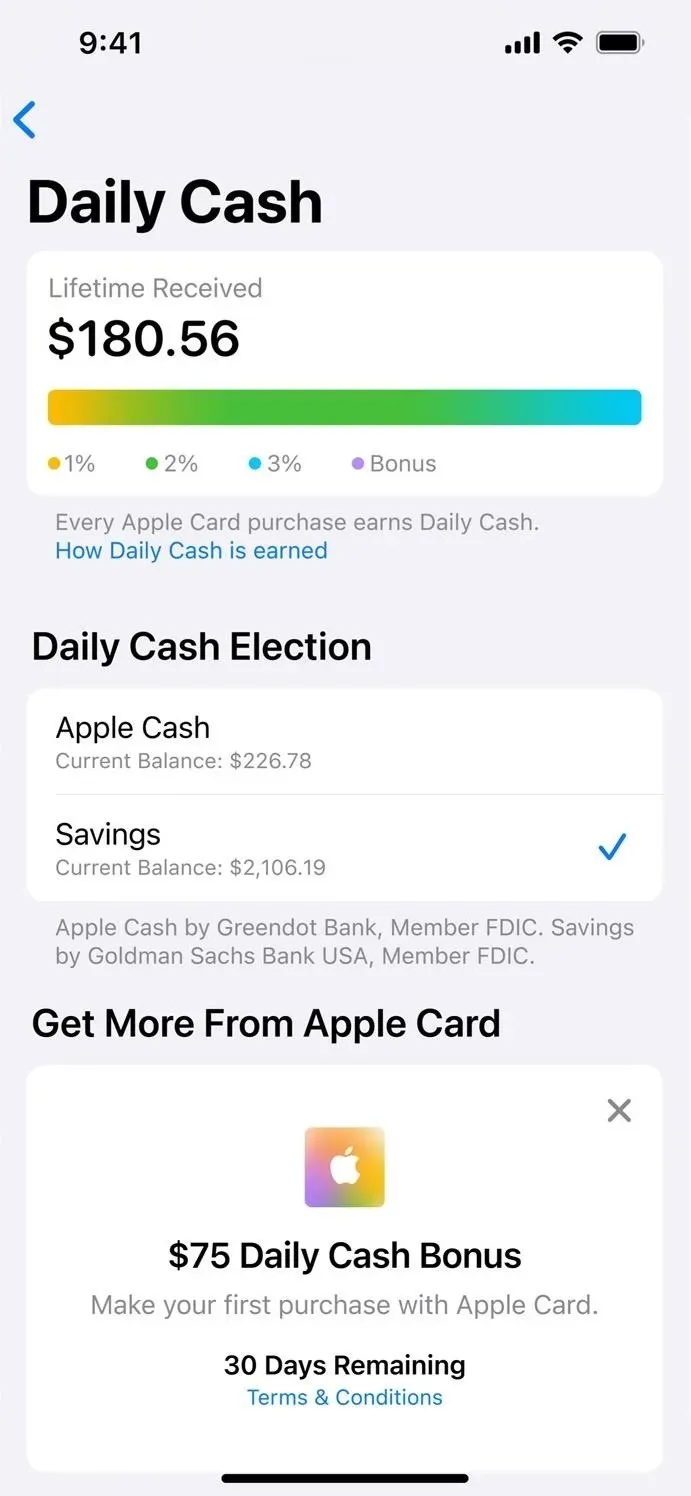
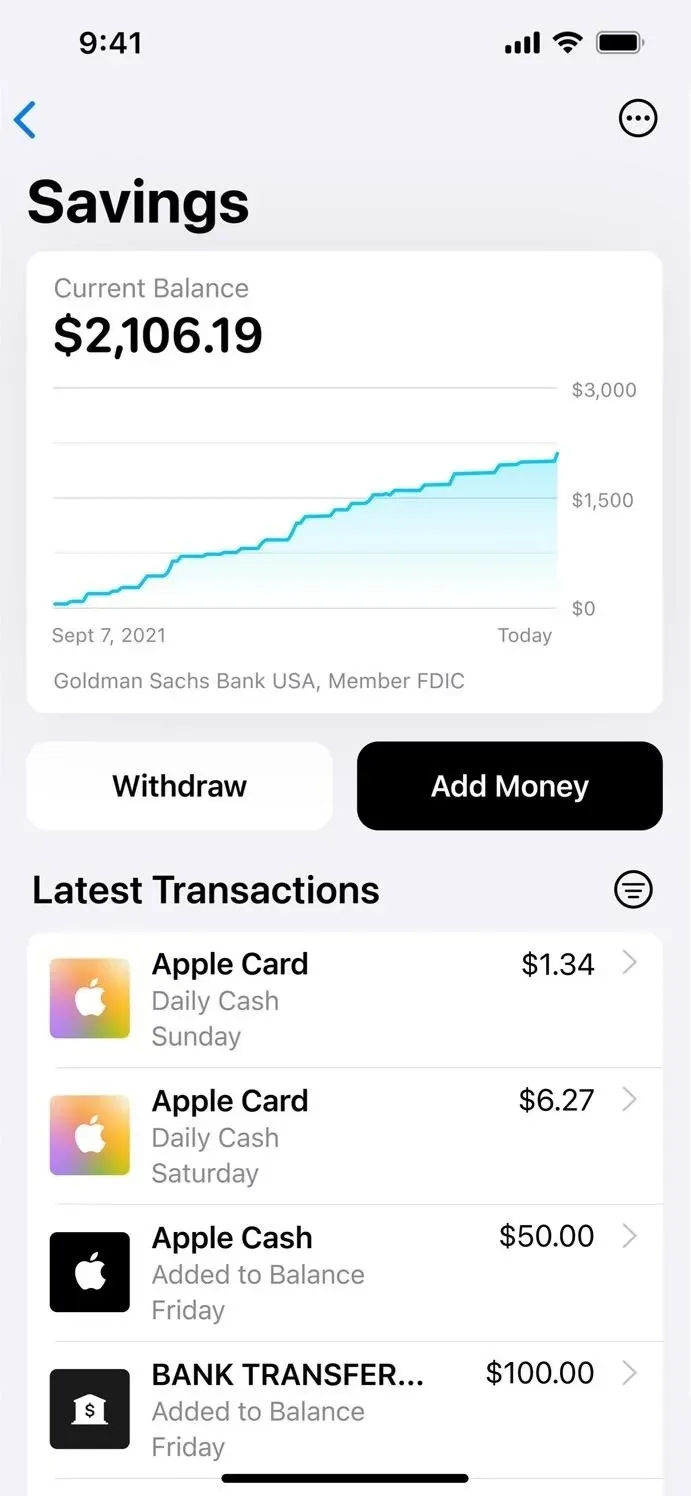
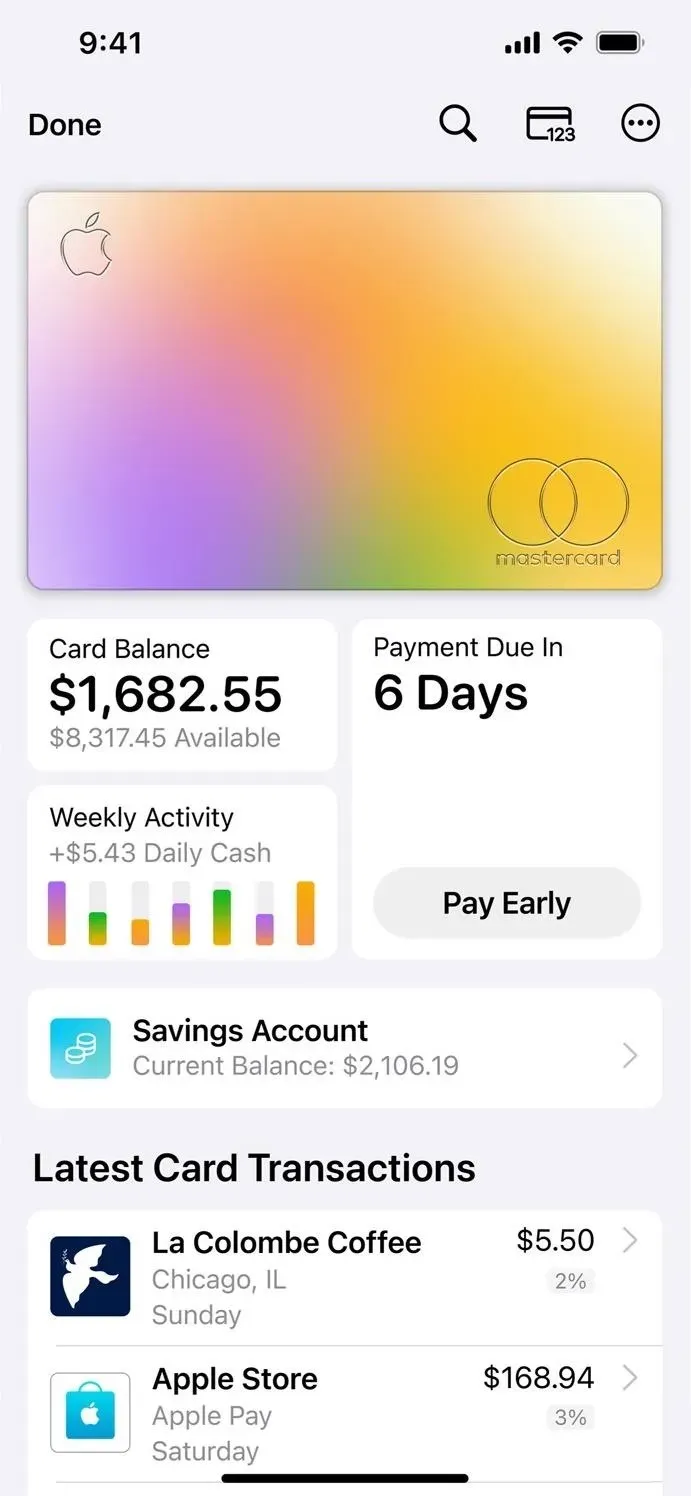
14. Lukustuskuva kohandamise muudatused
Apple on muutnud iOS 16.1-s lukustuskuva ja avakuva seadistamise vähem segaseks. Nüüd, kui klõpsate lukustuskuva vahetaja lukustuskuva nupul Kohanda, saate valida lukustuskuva või avakuva taustapildi muutmise vahel.
Varem läks see otse lukustuskuva redaktorisse, kui klõpsasite nupul Kohanda. Kui olete selle redigeerimise lõpetanud, saate valiku “Määra taustapildi paariks” või “Kohanda avakuva”. Uue lukustuskuva lisamisel näete endiselt neid kahte valikut.
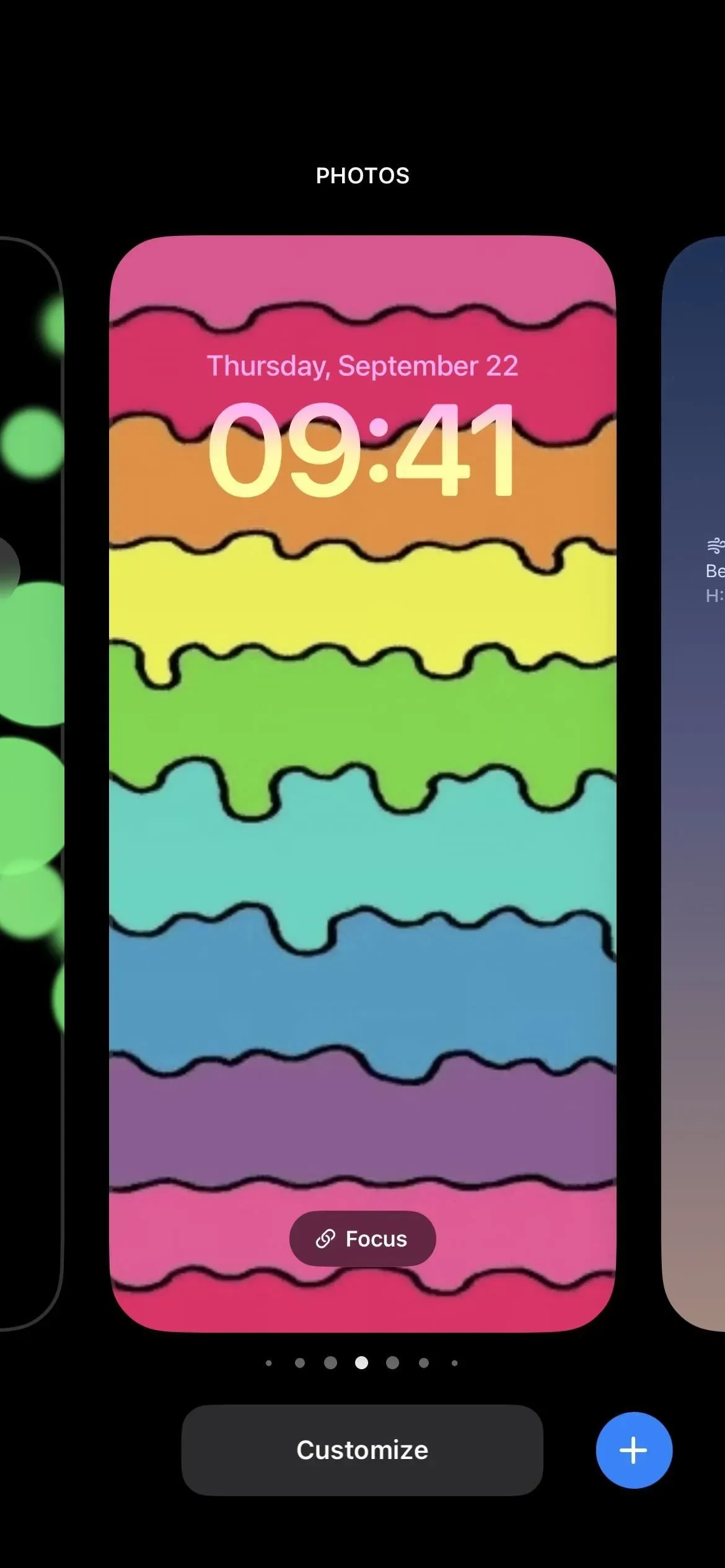

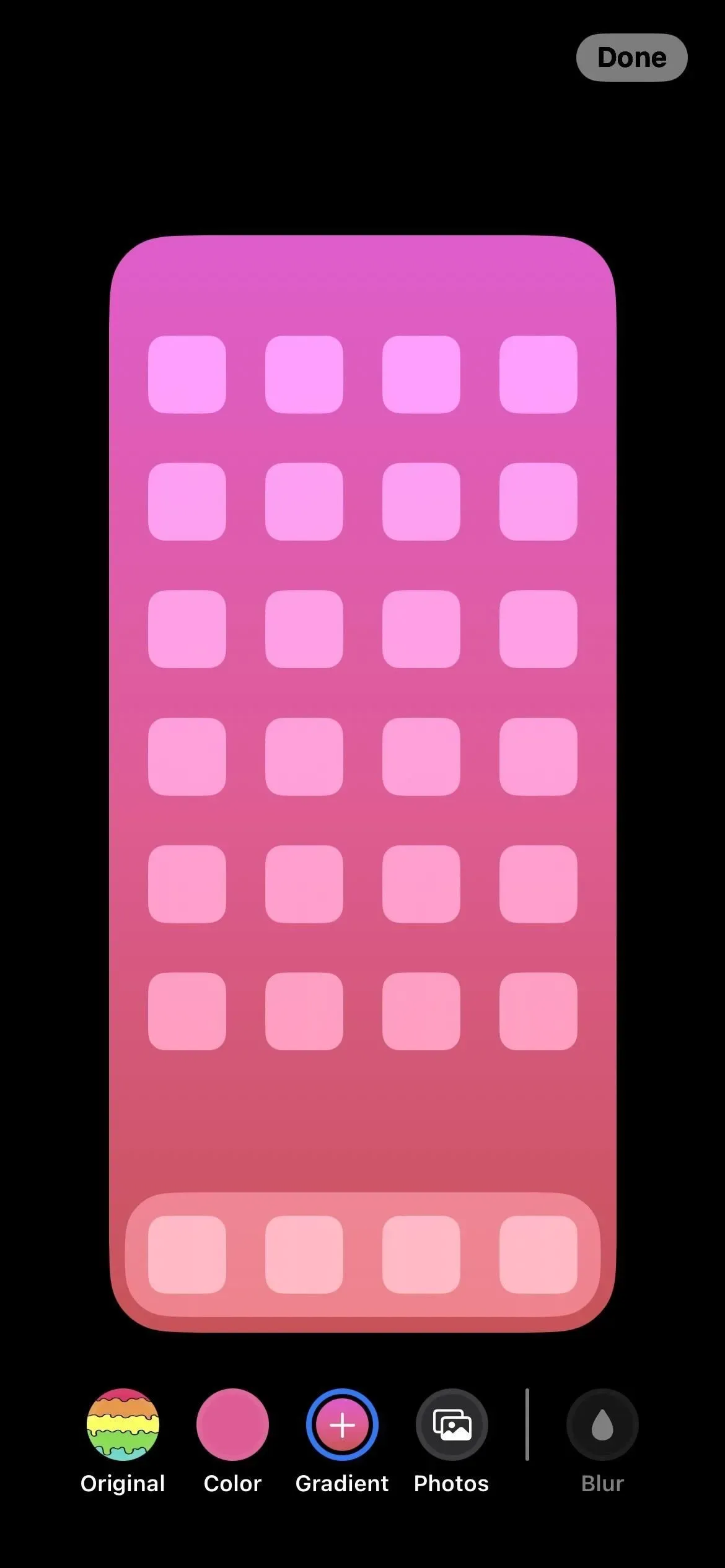
15. Vahetage seadetest taustapildipaare
Apple jätkab taustapildi haldamise kohandamist ja iOS 16.1 pakub meile paremat kasutuskogemust menüüs Seaded -> Taustpilt. Varem saite kohandada ainult oma praegust taustapilti või lisada uue paari – te ei saanud kõigi paaride vahel vahetada. Uus liides parandab selle.
Taustapildi seadetes kuvatakse teie praegune tapeedipaar ja saate libistada vasakule või paremale, et leida taustapildikomplekt, millele soovite lülituda, ja muudatuste tegemiseks võite klõpsata nupul „Määra praeguseks”. Kuigi eelvaate all on ümberkujundatud nupp “Lisa uus taustpilt”, saate uue paari loomiseks ja kasutamiseks ka libistada vasakule kuni eelvaate alaossa ja vajutada tühja komplekti plussmärki (+).
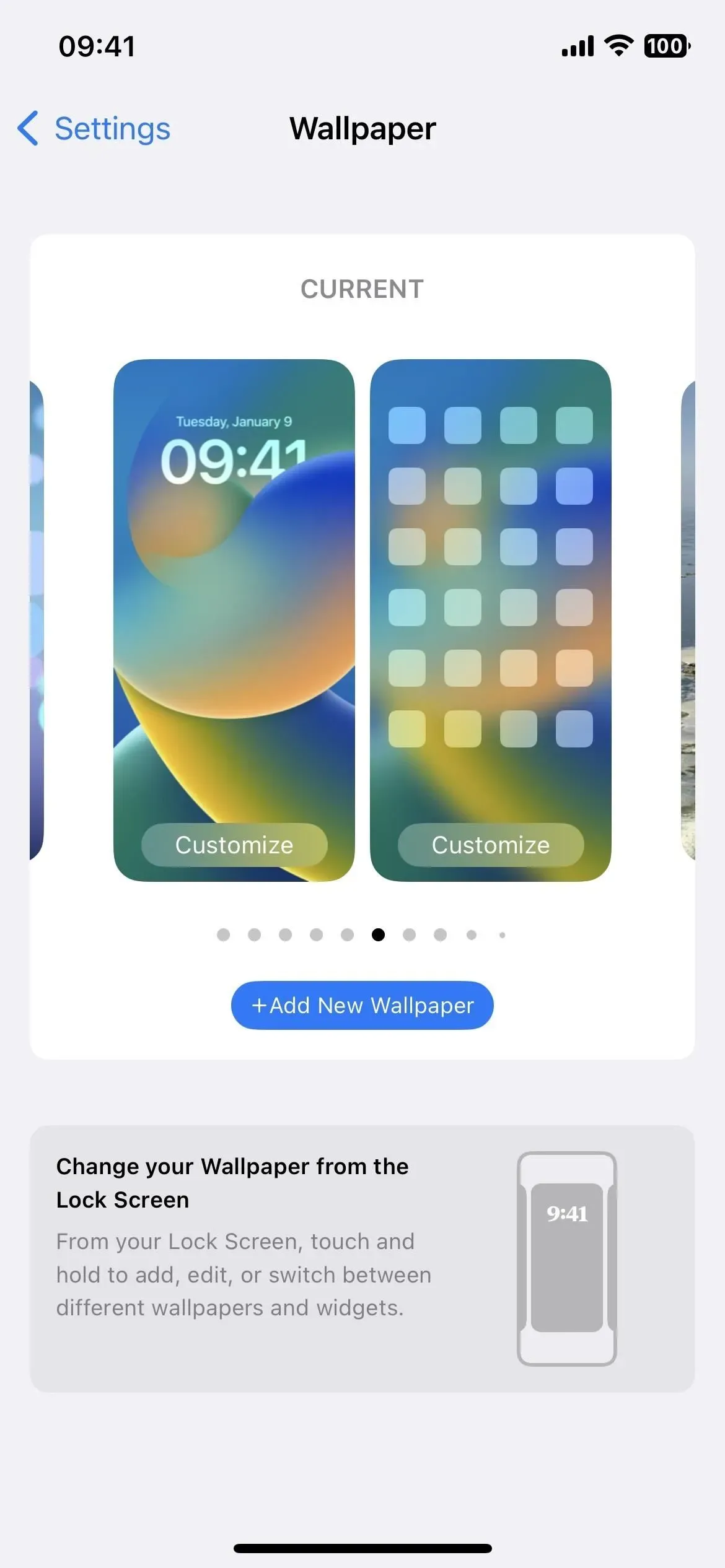
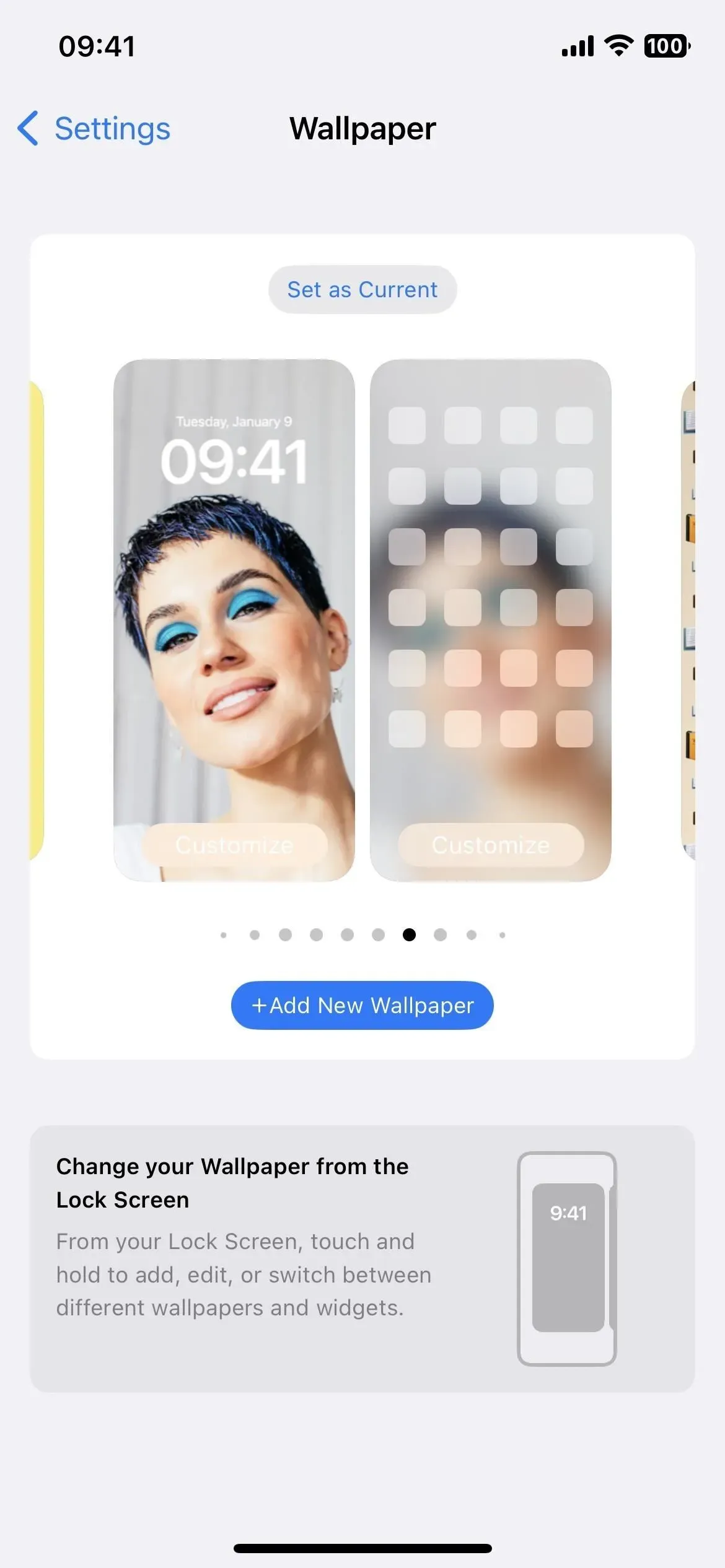
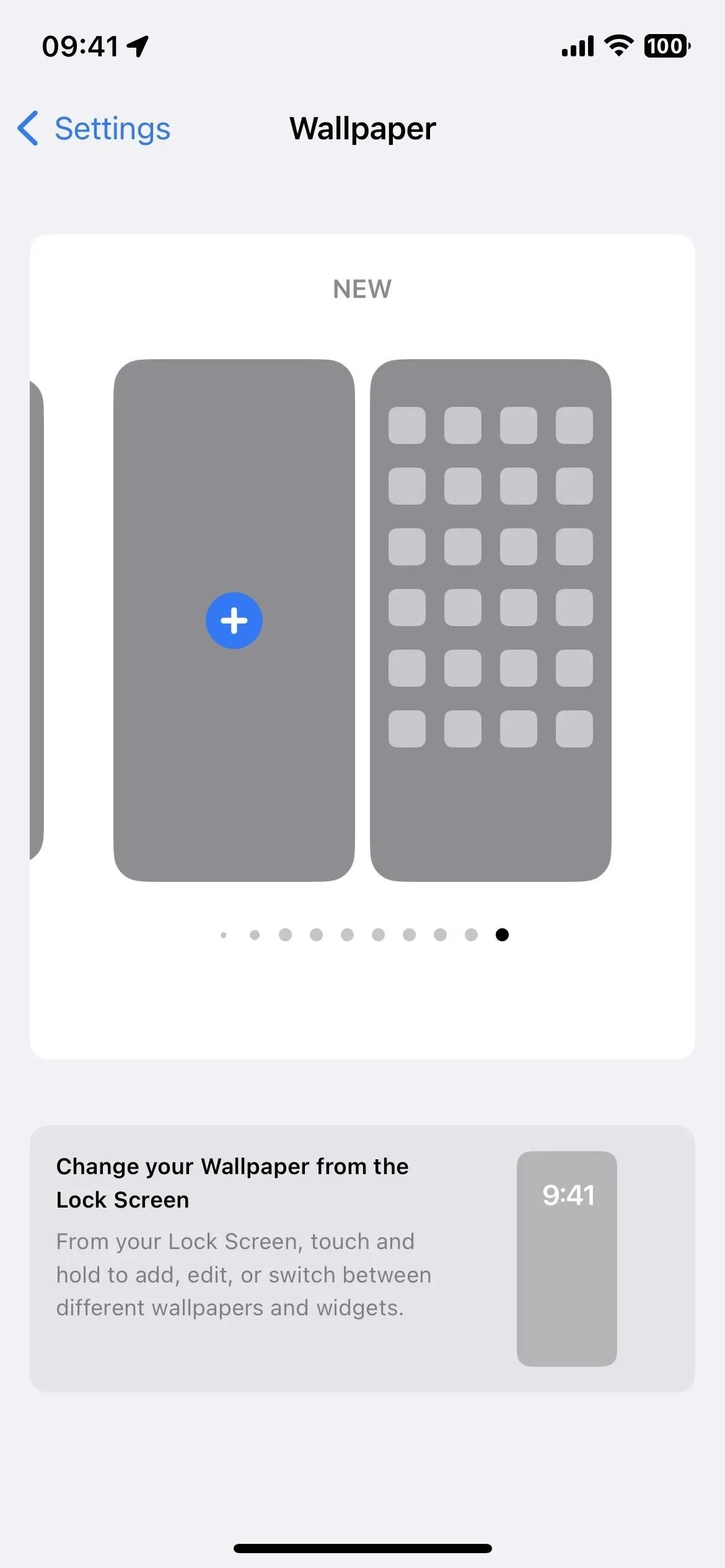
16. Peida raamatutes lugeja juhtnupud
Suur probleem, mis paljudel iOS 16 värskendatud raamatute rakenduse kasutajatel oli (lisaks skeuomorfse lehekülje pööramise animatsiooni eemaldamisele), oli see, et lugemise juhtnupud olid alati ekraanil. iOS 16.1 peidab need nüüd automaatselt, kui hakkate lugema, ja kaovad mõne sekundi pärast. Nende peitmiseks või kuvamiseks võite lehte ühe korra puudutada.
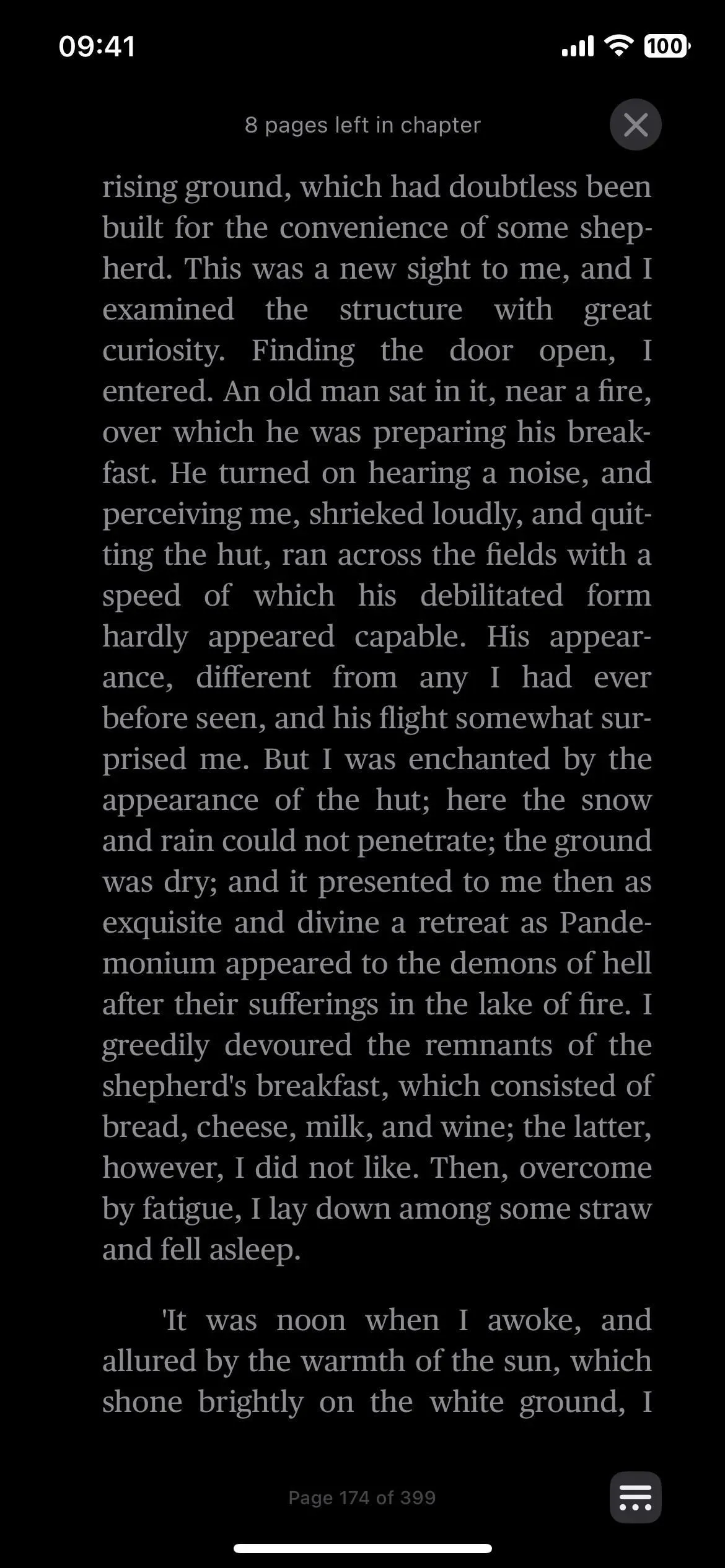
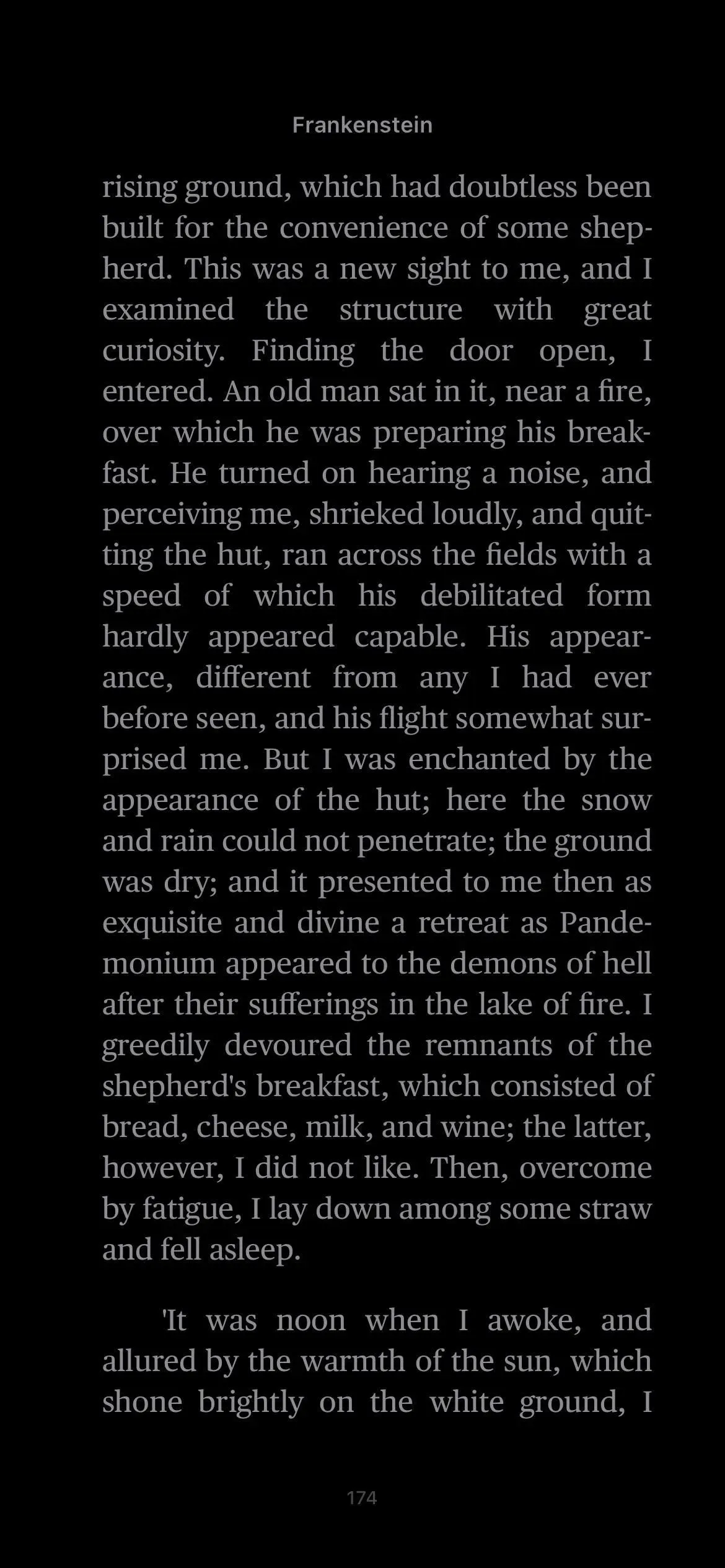
17. AVIF-i animeeritud pildijadad Safaris
Apple lisas iOS 16.0 Safaris toe animeerimata AVIF-piltidele, kuid sellest värskendusest eemaldati animeeritud jadad. Apple parandab selle iOS 16.1-s ja AVIF-i animeeritud pildijadad töötavad ka operatsioonisüsteemides macOS 13 Ventura ja iPadOS 16.1.
18. Kerige Safaris tekstiosani
Veel üks iOS 16.1 Safari suur uuendus on tekstijuppideni kerimise tugi. Tõenäoliselt olete juba näinud seda tööd teistes brauserites, kus URL lingib konkreetsele veebilehel olevale tekstile, seejärel tõstab teksti esile ja kerib lehe laadimisel otse selleni.
IOS 16.0.3 ja varasemates versioonides leht laaditakse, kuid midagi eriti ei juhtu (GIF-i vasakpoolne all). iOS 16.1 Safaris hüppab spetsiaalne URL, mis on vormindatud konkreetse veebilehe teksti esiletõstmiseks, otse artikli sellele osale, tõstes teksti esile (parem GIF allpool).
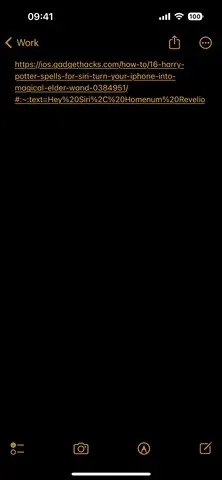
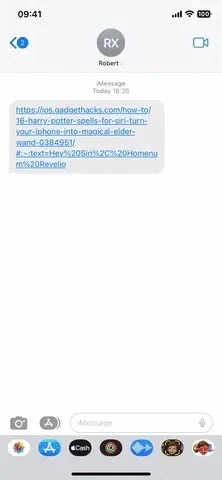
19. Muudatused ekraanipildi redaktoris
Kui klõpsate redaktori avamiseks pärast ekraanipildi tegemist pisipildil, peaks kõik välja nägema sama, kuni on aeg redaktorist väljuda. Klõpsake nuppu Valmis ja selle asemel, et suur tegevusleht moodustaks ekraani alumise poole (vasakpoolne ekraanipilt allpool), saate nupu Valmis kõrval väiksema kontekstimenüü (parempoolne ekraanipilt allpool).
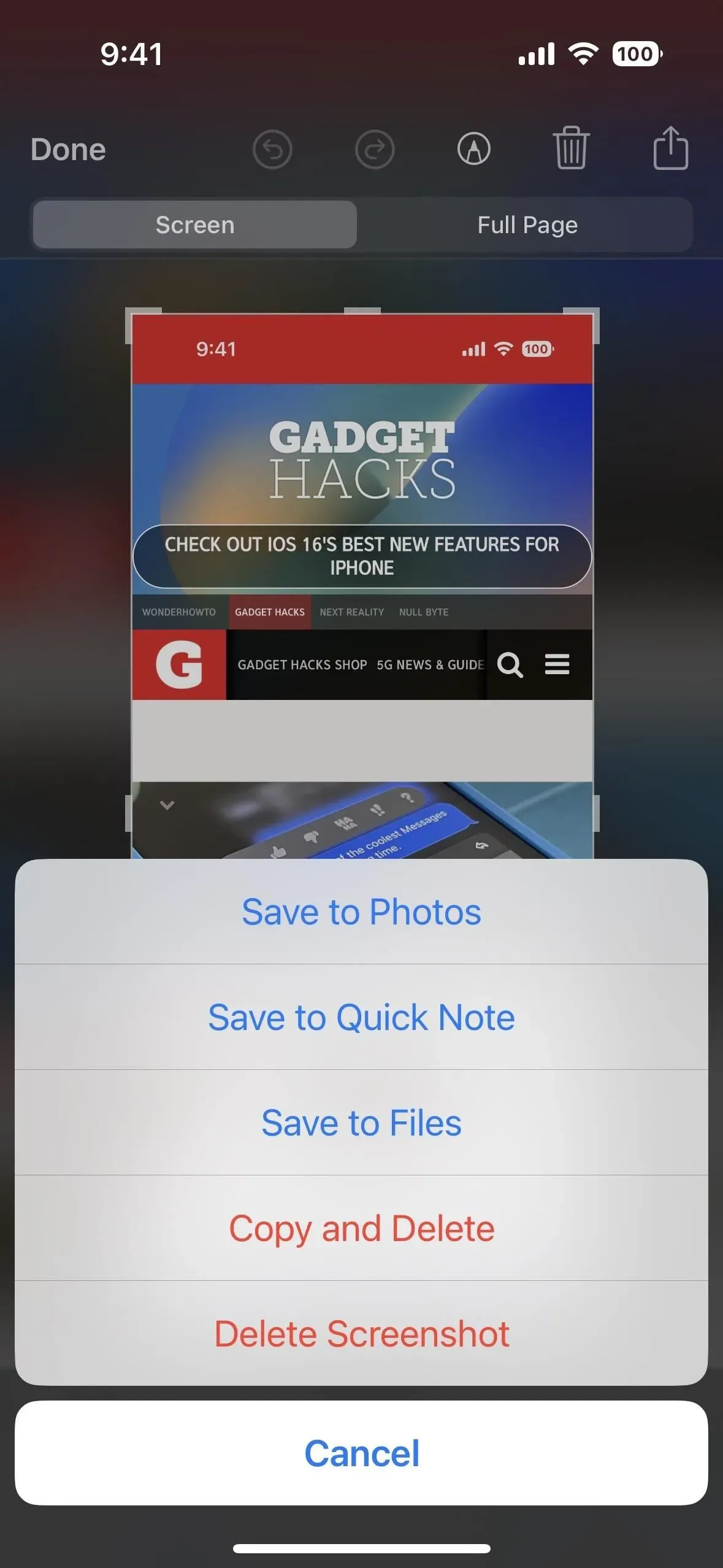
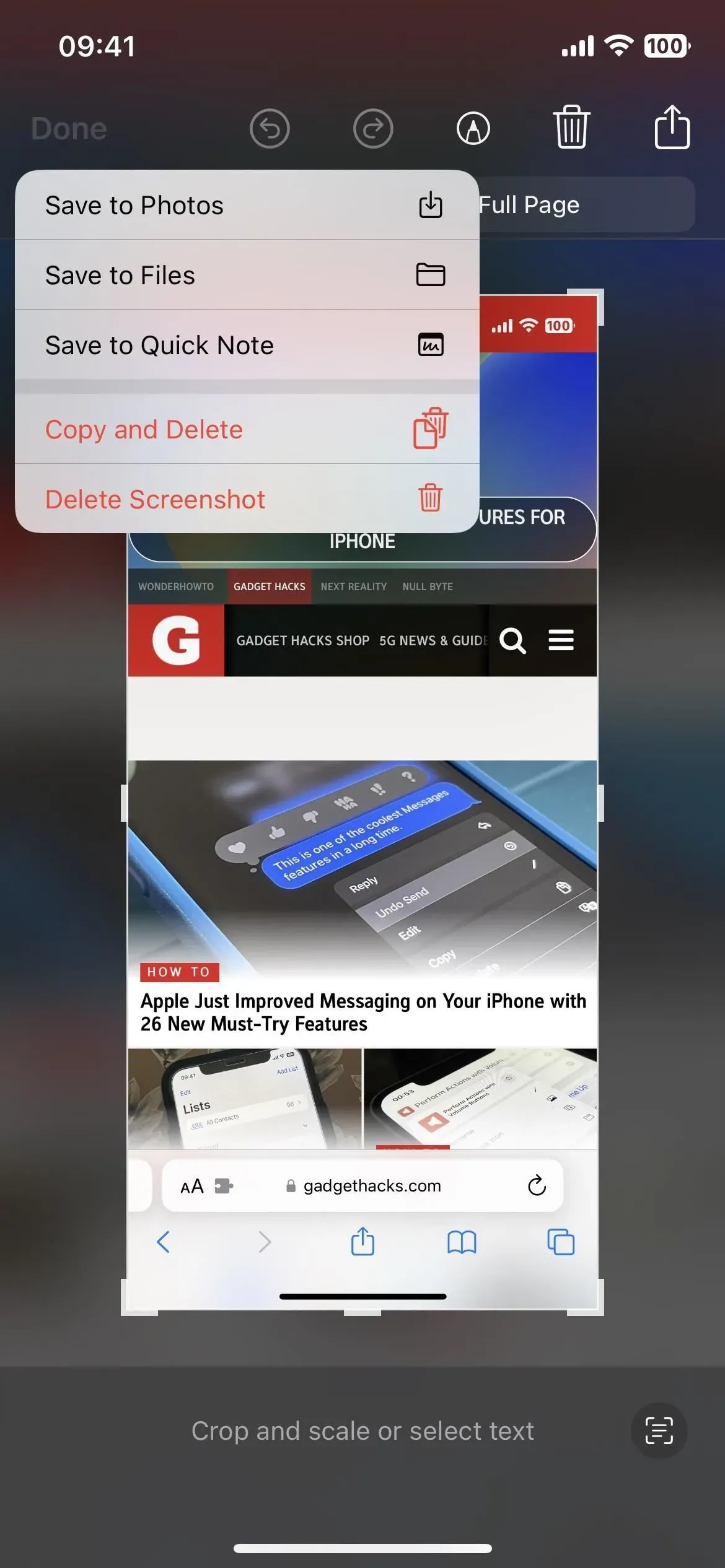
20. Jagatud iCloudi fototeek
Kui kasutate funktsiooni Family Sharing sisu jagamiseks oma partneri, laste ja teiste pereliikmetega, on iCloud Shared Photo Library teine funktsioon, mida saate nüüd ära kasutada. See on eraldiseisev meediumiteek, mida saavad jagada kuni viis kasutajat ning igaüks saab lisada, redigeerida, lemmikutesse lisada, tiitreid lisada ja sisu kustutada.
Saate lisada kõik oma fotod jagatud teeki või kasutada kohandamistööriistu, et kaasata ainult teatud sisu, mis põhineb alguskuupäeval või inimeste rühmal. Inimesed saavad ka käsitsi sisu lisada või meediat automaatselt jagada, kasutades lülitit rakenduses Kaamera, Bluetoothi läheduspäästiku või jaotises Teie jaoks tehtud soovitusi.
Teie jagatud iCloudi fototeegi sisu võib ilmuda vidinas Fotod, jaotise Teie jaoks jaotises Esiletõstetud fotod või mälestusvideona. Lisaks on olemas teegifiltrid, et kiiresti vahetada jagatud teegi, isikliku teegi või mõlema teegi vahel.
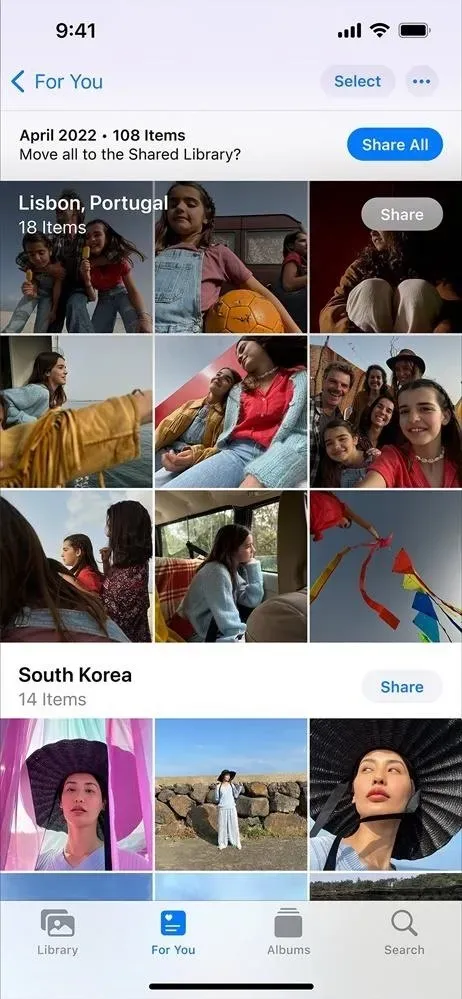
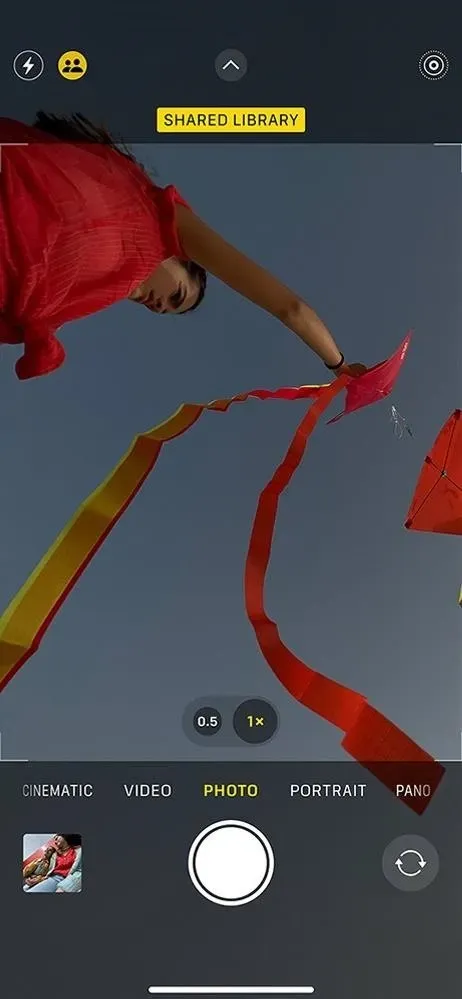
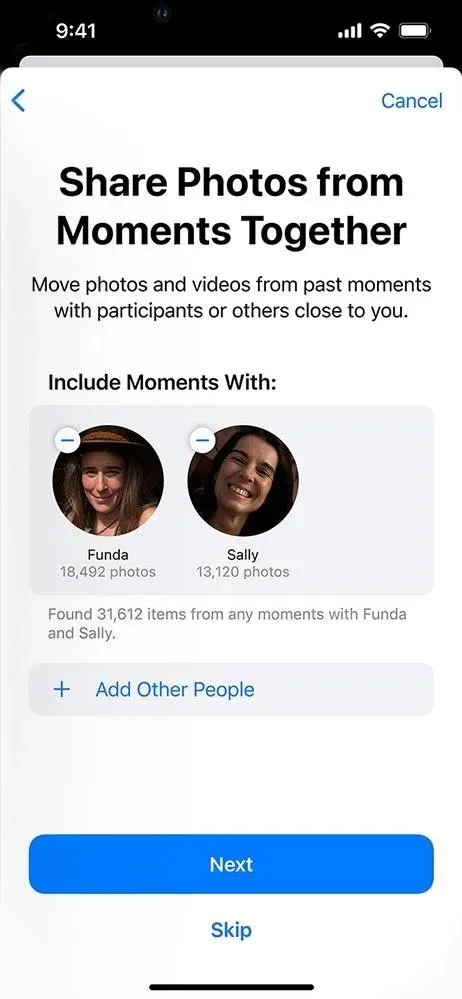
21. Aine tugi
Matter, uus universaalne avatud ühenduvusstandard Home rakenduse, Siri, Control Centeri ja HomeKiti-põhiste rakenduste jaoks, võimaldab turvalist IP-põhist sidet paljude ühilduvate nutikate koduseadmete ja tarvikute vahel.
Tasuta protokoll, mille on välja töötanud Connectivity Standards Alliance , mis hõlmab sadu ettevõtteid, nagu Apple, Amazon ja Google, võimaldab erinevate ettevõtete seadmetel ja tarvikutel erinevatel platvormidel sujuvalt koos töötada. Apple’i sõnul “pakkub see klientidele rohkem valikut ja koostalitlusvõimet.”
Amazon Echo , Google Home ja Samsung SmartThings on vaid mõned nutikodu tehnoloogiatest, mis Matteriga töötavad. Matteri tarvikute kasutamiseks vajate kodukeskust, nagu Apple TV või HomePod.
Peaksite nägema kõiki ühendatud Matter tarvikuid menüüs Seaded -> Üldine -> Matter Accessories.
Olulisi tarvikuid saab hallata rakenduses Seaded, olenemata sellest, millist rakendust lisaseadme algseks seadistamiseks kasutati, valides Üldine ja seejärel Matter Accessories. Kasutajad näevad kõiki oma Matteri tarvikuid ühes kohas ning saavad kustutada paare ja lähtestada tehaseseadetele.
Näiteks kui kasutaja seadistab ühe rakendusega nutika valgustuse ja seejärel seadistab nutika luku teise rakendusega, näeb ta neid kahte erinevat tarvikut koos iOS-i seadete rakenduses ja tal on täielik kontroll selle üle, millised tarvikud on nendega liitunud. koduvõrgud. Kui kasutaja avab rakenduse Smart Lock, võidakse talle anda ka võimalus lisada tuled, mis on varem seadistatud mõnes teises rakenduses, võimaldades kasutajatel siduda mõlemad tarvikud omavahel, et luua võimsaid stseene ja automatiseerida, nt tuled lülituvad sisse, kui avate sissepääsu ukse õhtul.
Matteri seadmete sidumine peaks olema suhteliselt lihtne protsess:
iOS küsib kasutajalt luba lisatarviku [Matter] sidumiseks, pakkudes kasutajatele läbipaistvust ja kontrolli selle üle, milliseid tarvikuid lisatakse, ning pakkudes ühtset seadistust kõigis rakendustes.
Uue lisaseadme sidumisel kuvab iOS kaamera pildinäidiku, et skannida Matteri installikoodi [QR]. Kui kasutaja on häälestuskoodi skanninud, seab iPhone olenevalt olukorrast lisaseadme automaatselt Wi-Fi või Thread [madala võimsusega traadita võrguprotokoll, mis põhineb Interneti-protokollil] … iOS varustab lisaseadmega automaatselt sobiva võrgumandaadid, tagades, et kasutajad ei pea jagama tundlikku võrgumandaadi teavet ega seda käsitsi sisestama.
22. Mängukeskuse täiustused
Rakendus Kontaktid kuvab teie sõprade Game Centeri profiile, et saaksite näha, milliseid mänge nad mängivad ja milliseid saavutusi nad on saavutanud. Siiski peavad nad mängukeskuses lubama uue lüliti valikule „Luba sõpradel otsida” või selle uue avakuva nimega „Aidake oma sõpradel sind leida”. Kui te ei soovi, et teised teid oma kontaktide rakendustest leiaksid, saate selle oma seadetes välja lülitada.
Aidake oma Game Centeri sõpradel teid kiiremini üles leida nime järgi, mis neil rakenduses Kontaktid teile on. Selleks kasutab Game Center teie Apple ID-ga seotud e-posti aadressi ja telefoninumbrit.
Game Centeriga töötavad mitme mängijaga mängud peaksid töötama ka SharePlayga, nii et saate FaceTime’i kõnede ajal sõpradega mänge mängida.
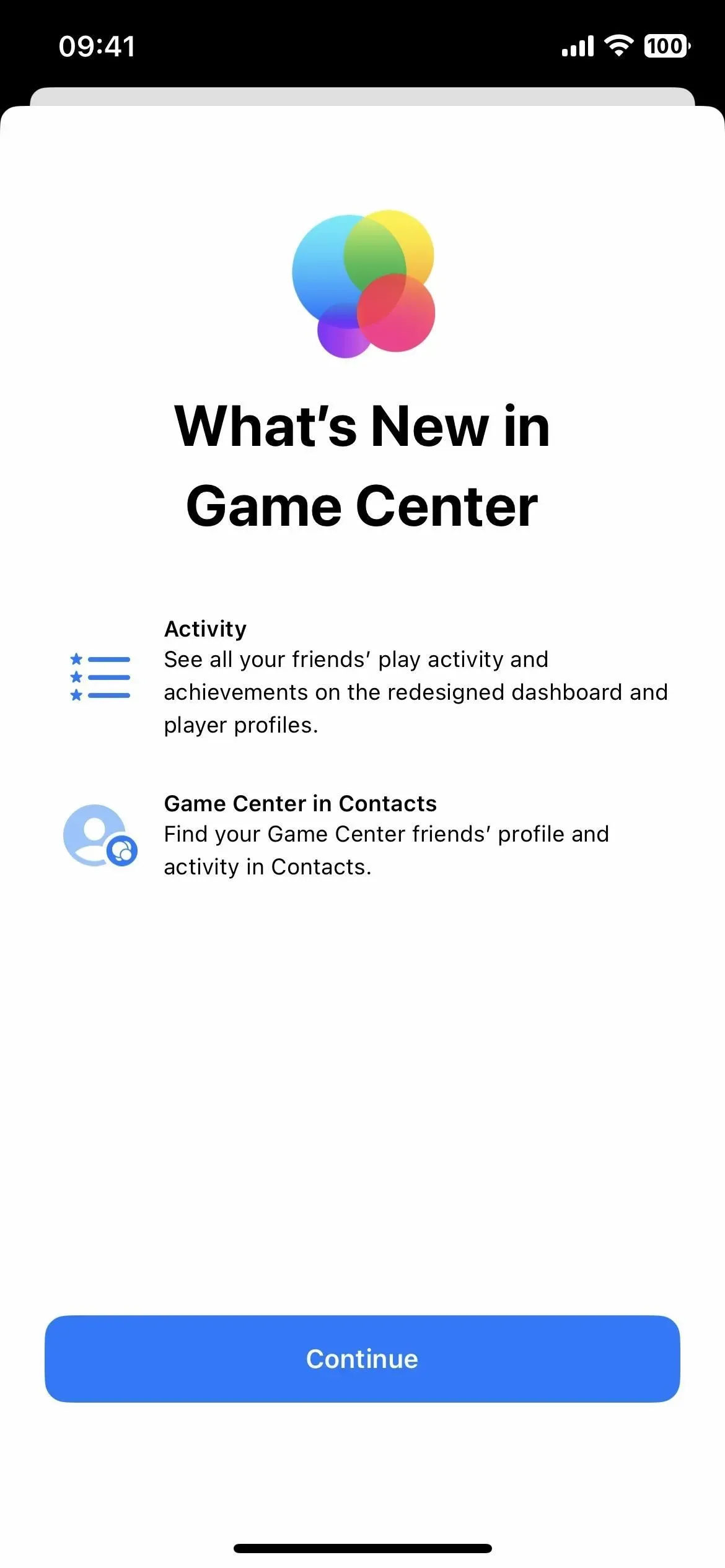
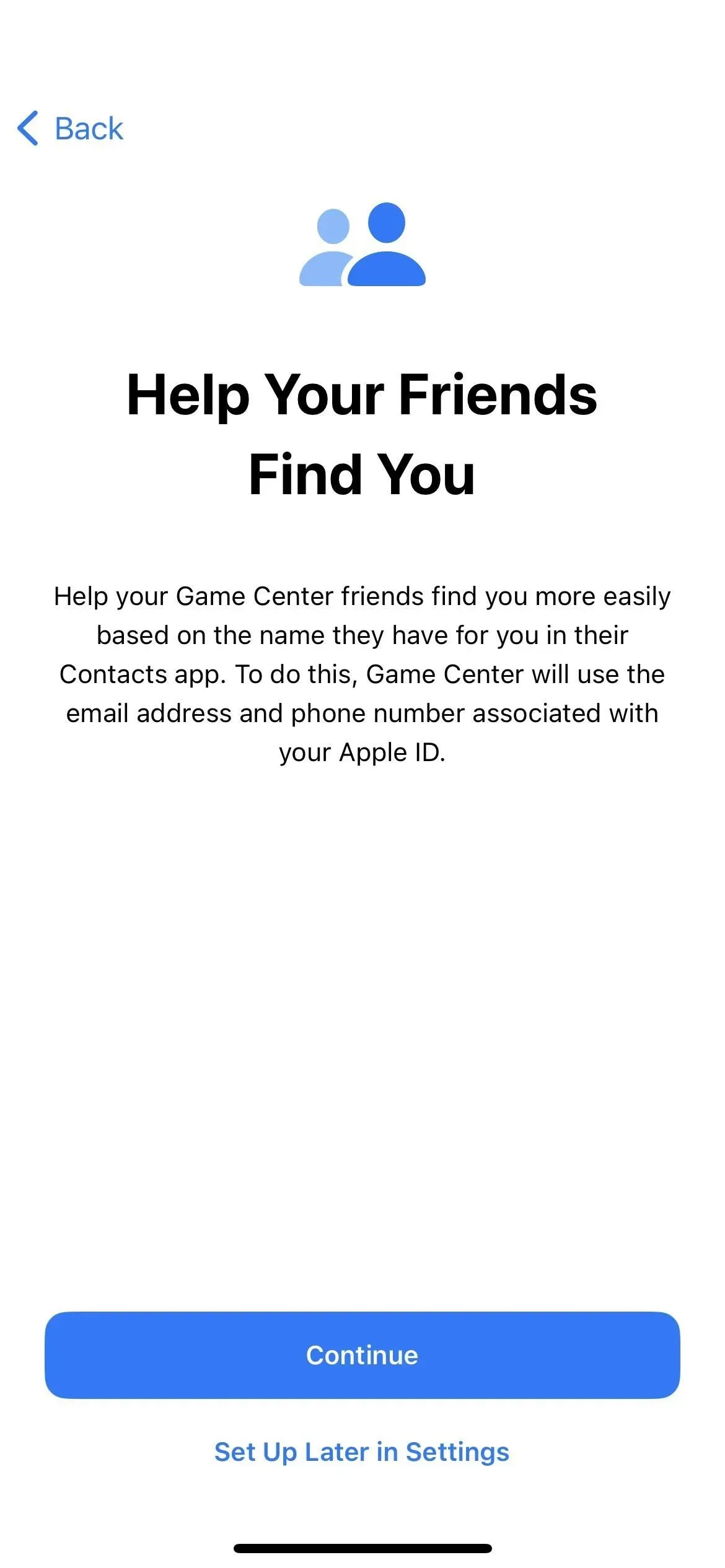
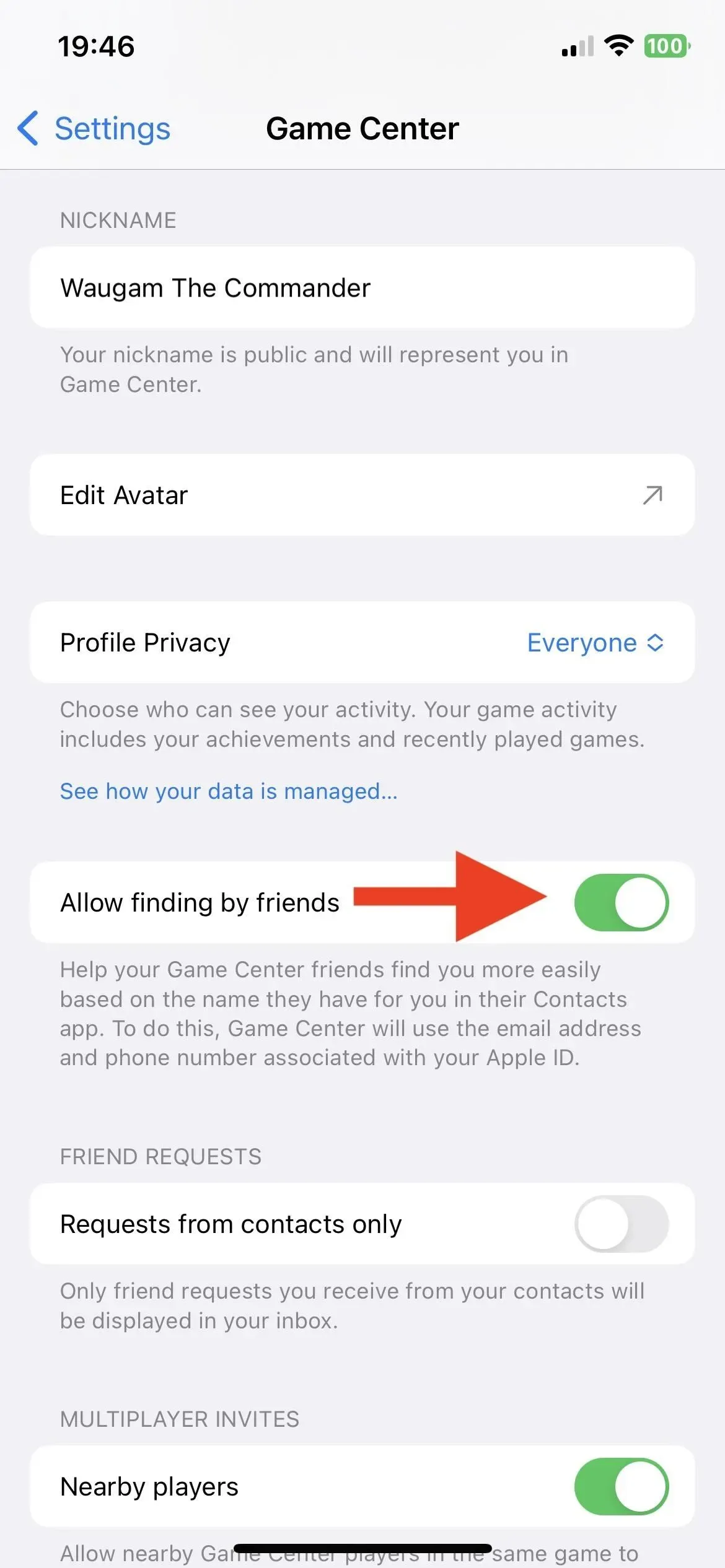
23. Lukustuskuva laadimise indikaator muutub
Iga kord, kui ühendate oma iPhone’i toiteallikaga operatsioonisüsteemis iOS 16.0.2 ja varasemates versioonides, kuvatakse lukustuskuval aku ikooni, mille all on praegune aku protsent. Operatsioonisüsteemis iOS 16.1 näitab see praegust laetust aku kohal ja kui puudutate oma iPhone’i selle äratamiseks, näete ka praegust laengut aja kohal, et hoida teid laadimise edenemisega kursis.
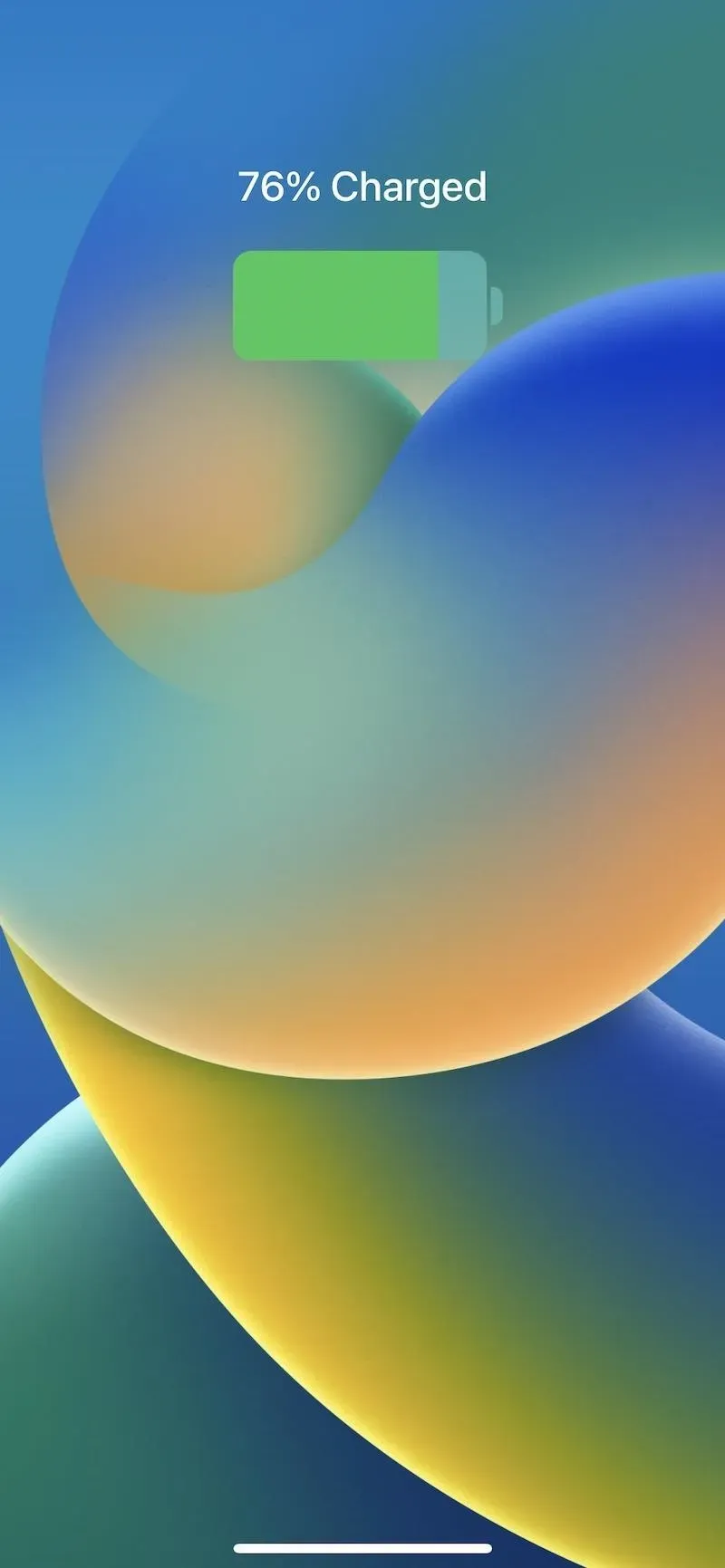
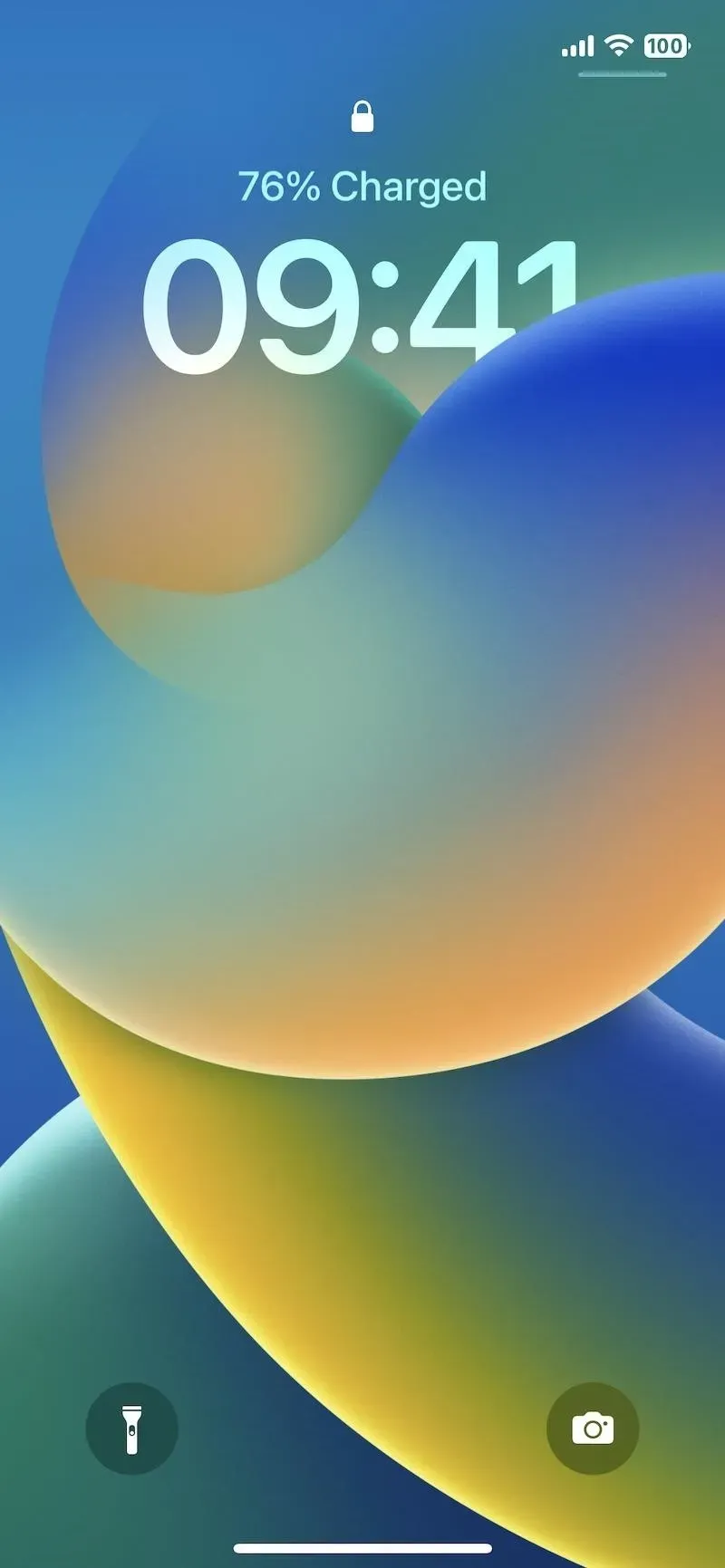
24. Keelake AirPods Pro 2 helitugevuse kerimine
iOS 16.1 tarkvara lisab AirPods Pro 2 seadetele helitugevuse pühkimise jaoks uue lüliti. Kui see on lubatud, mis oli ainus võimalus kuni iOS 16.1-ni, saate helitugevust reguleerida, libistades üles või alla AirPods Pro varrel asuvat andurit. Kui see on välja lülitatud, ei tee pühkimine midagi, mis on kasulik, kui muudate helitugevust kogemata.
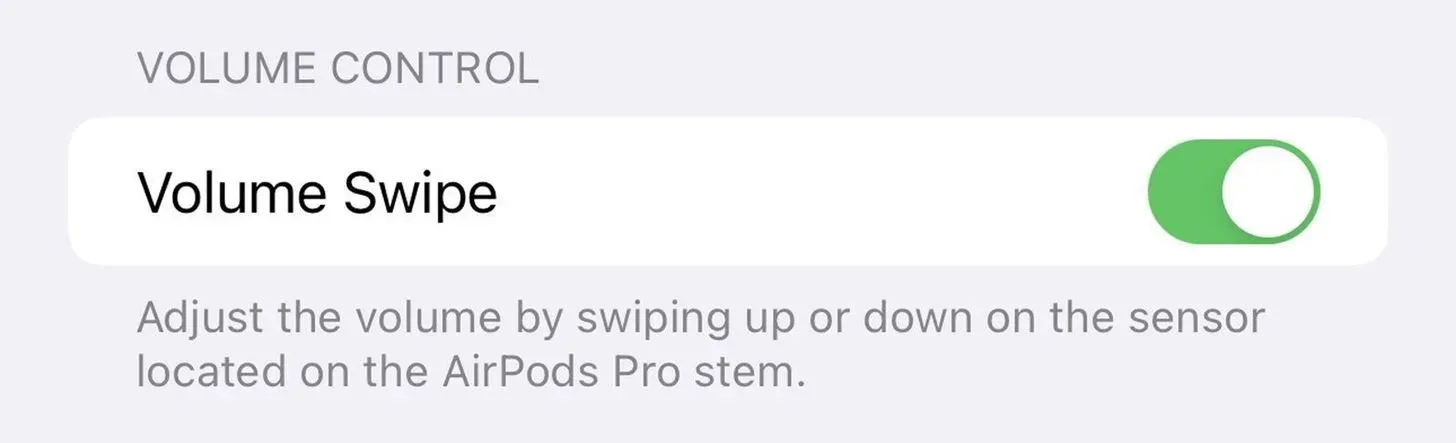
Pilt saidilt macrumors.com
25. Veaparandus
Apple’i sõnul on iOS 16.1-s parandatud järgmised vead. Nii et kui teil on mõni neist probleemidest, tasub võib-olla värskendada versioonile iOS 16.1, kui te pole seda juba teinud.
- Kustutatud meilivestlused võivad ilmuda rakenduse Sõnumid vestlusloendis.
- Dünaamilise saare sisu pole kättesaadavuse kasutamisel saadaval.
- CarPlay ei pruugi VPN-i rakenduse kasutamisel ühendust luua.
26. Turvavärskendused
Apple on iOS-i ja iPadOS 16.1 jaoks välja andnud 19 värskendust, millest mõned parandavad WebKiti, otseteede, Bluetoothi ja muu turvaprobleemid.
Üks suur värskendus parandab probleemi, mille kohaselt “rakendus võib käivitada suvalise tuuma kerneli õigustega koodi”. Seda näete peaaegu igas iOS-i turvavärskenduses, kuid selle värskenduse unikaalne on see, et Apple on teatanud, et “on teadlik teatage, et seda probleemi võidi aktiivselt ära kasutada.“ Nii et kui teil on kunagi vaja põhjust iOS-i või iPadOS-i versioonile 16.1 üle minna, siis see peaks olema.



Lisa kommentaar